9 Möglichkeiten, YouTube zu reparieren Dieses Video ist in Ihrem Land nicht verfügbar
Veröffentlicht: 2022-12-30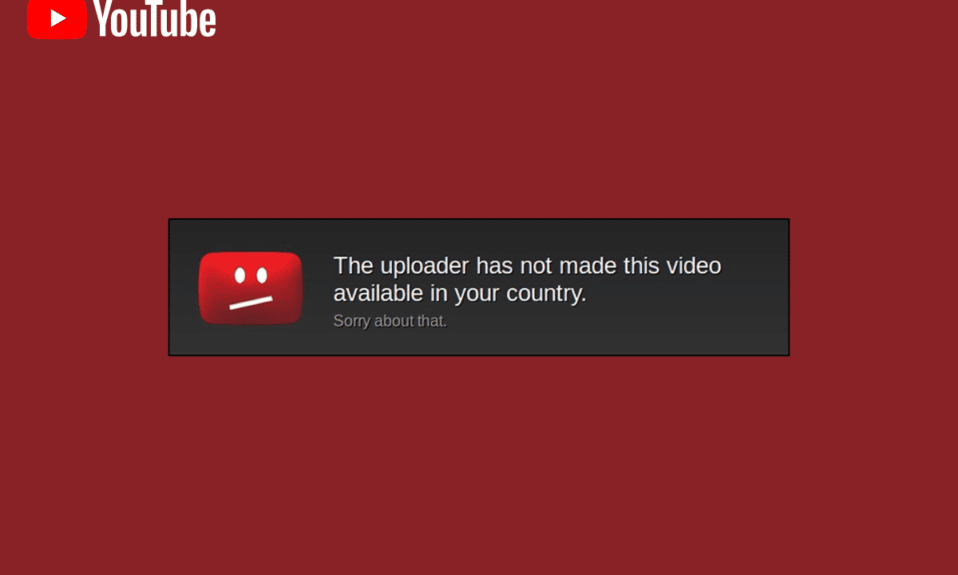
Als wichtige Streaming-Plattform zum Ansehen von Medieninhalten ist YouTube gewachsen, um seinen Höhepunkt zu erreichen und die Branche zu dominieren. Eine herzzerreißende Fehlermeldung, die angezeigt wird, wenn Leute versuchen, Videos anzusehen, die aus anderen Regionen gepostet wurden, lautet: Dieser Kanal ist in deinem Land nicht verfügbar. In diesem Fall werden wir daran gehindert, den Inhalt anzusehen. Da diese vertrauenswürdige Plattform ausschließlich solche Videos hostet, ist es notwendig, sich mit den Methoden zur Behebung des Problems „Dieses Video ist in Ihrem Land nicht verfügbar“ vertraut zu machen. Wenn Sie sich also in einer ähnlichen verwirrenden Situation befinden, können Sie die Methoden finden und Antworten erhalten, um das Problem „Inhalt ist in meiner Region nicht verfügbar“ zu lösen.
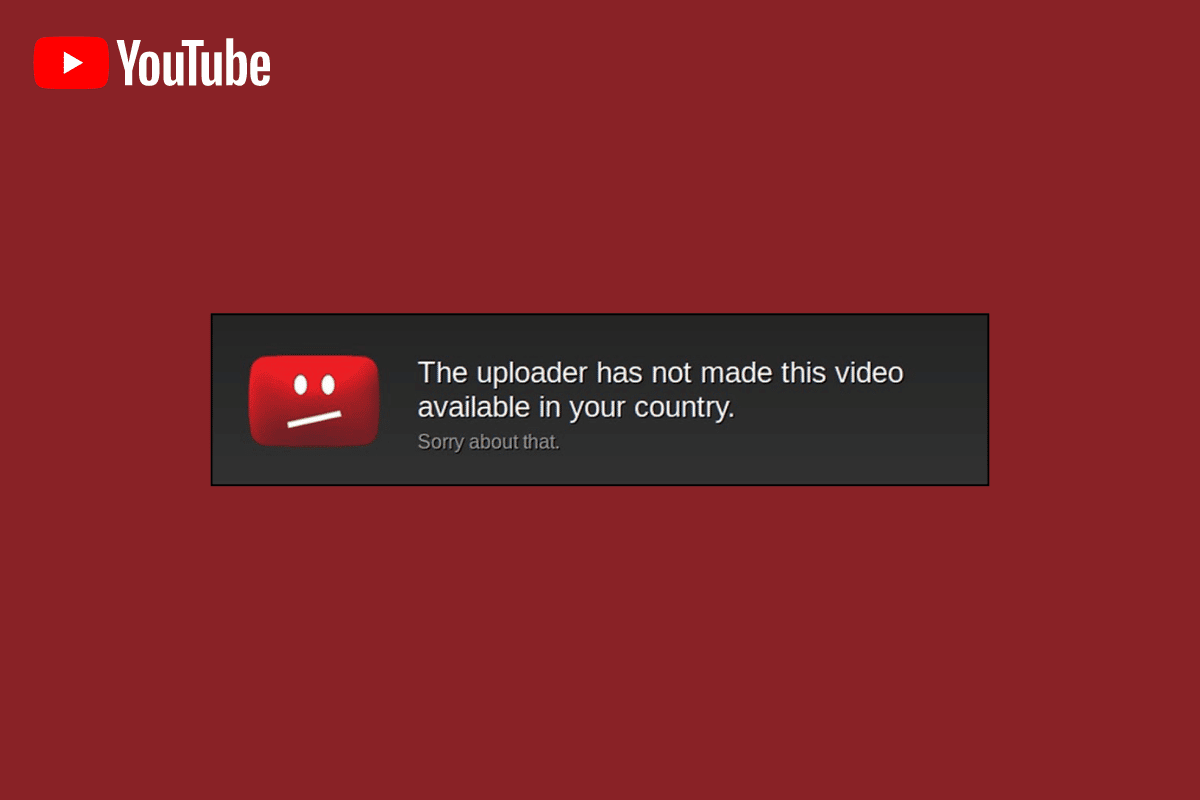
Inhalt
- So reparieren Sie YouTube Dieses Video ist in Ihrem Land nicht verfügbar
- Methode 1: Grundlegende Methoden zur Fehlerbehebung
- Methode 2: Änderungen im Webbrowser
- Methode 3: Verwenden Sie alternative Optionen (für Webbrowser)
- Methode 4: Geografische Beschränkungen umgehen
- Methode 5: YouTube-Einschränkungen umgehen
- Methode 6: DNS des Netzwerks ändern
- Methode 7: Laden Sie YouTube-Videos herunter
- Methode 8: Verwenden Sie Weberweiterungen
- Methode 9: Verwenden Sie alternative YouTube-Bypass-Optionen
So reparieren Sie YouTube Dieses Video ist in Ihrem Land nicht verfügbar
Die wahrscheinlichen Gründe für den Fehler beim Streamen des YouTube-Videos sind unten in diesem Abschnitt aufgeführt.
- Geofencing – Die von der YouTube-Plattform festgelegten geografischen Beschränkungen oder Geofencing können der Hauptgrund sein.
- Rechtliche Probleme – Das Video kann aufgrund einiger rechtlicher oder eigentumsrechtlicher Probleme gesperrt sein. Darüber hinaus kann das Video vom Eigentümer entfernt werden, um die Lizenzrechte, gesetzliche Datenschutzbestimmungen oder lokale Gesetze der Region einzuhalten. Zusammen mit diesen kann das Video in Ihrem Land auf der schwarzen Liste stehen.
- Eigentumsrechte – Der Eigentümer hat das Video möglicherweise als privates Video markiert oder so eingestellt, dass es nur Premium-Kunden angezeigt wird.
Methode 1: Grundlegende Methoden zur Fehlerbehebung
Die Probleme, die den Fehler verursachen, können behoben werden, indem Sie einige der grundlegenden Methoden zur Fehlerbehebung anwenden, die in diesem Abschnitt beschrieben sind.
1A. Webseite aktualisieren
Als ersten Ansatz zur Behebung des Fehlers können Sie versuchen, die aktuelle Webseite zu aktualisieren und dann erneut zu versuchen, sie zu streamen.
- Drücken Sie gleichzeitig die Tasten Strg+R oder
- Klicken Sie auf das Neulade -Symbol in der oberen linken Ecke neben der URL-Adressleiste.
1B. Aktualisieren Sie den Webbrowser
Wenn die Aktivität im Webbrowser hängen bleibt, können Sie versuchen, den Webbrowser neu zu starten, um das Problem „Dieses Video ist in Ihrem Land nicht verfügbar“ zu beheben.
1. Befolgen Sie die Anweisungen in dem hier bereitgestellten Link, um das Schließen der im Hintergrund laufenden Google Chrome-App zu erzwingen.
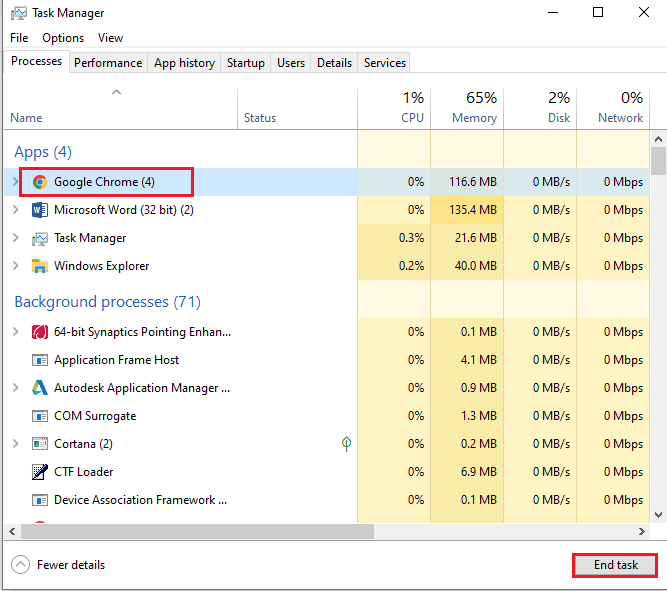
2. Verwenden Sie die Windows-Suchleiste unten, um die Google Chrome -App zu suchen und zu öffnen.
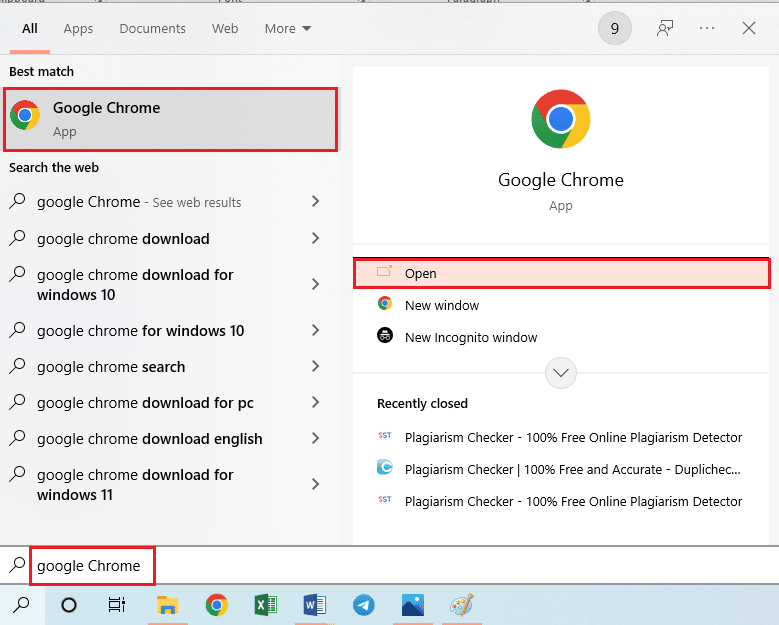
1C. PC neu starten
Ein weiterer Ansatz zur Behebung dieses Kanalproblems ist in Ihrem Land nicht verfügbar, indem Sie alle angehaltenen Prozesse löschen, indem Sie Ihren PC neu starten. Sie können die Methoden zum Neustarten Ihres PCs über den hier angegebenen Link lesen und dann versuchen, den Inhalt zu streamen.
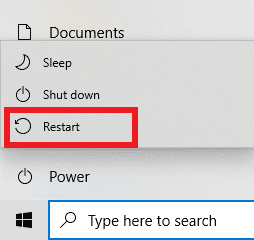
1D. Überprüfen Sie die Geschwindigkeit der Internetverbindung
Einer der wahrscheinlichsten Gründe für den Fehler, dass der Inhalt in meiner Region nicht verfügbar ist, ist eine schlechte und instabile Internetverbindung. Für einfaches Video-Streaming ist eine Geschwindigkeit von mindestens 25 Mbit/s erforderlich.
1. Öffnen Sie die Google Chrome- App wie zuvor beschrieben.
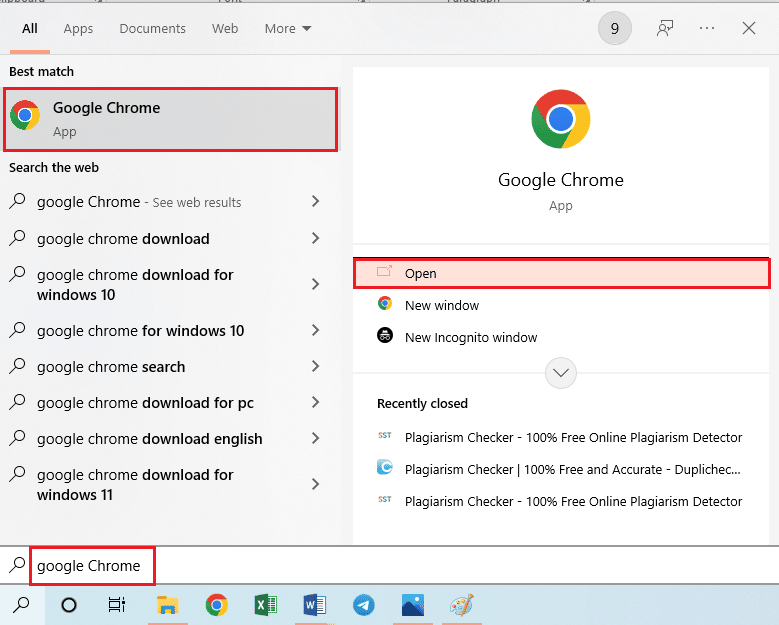
2. Öffnen Sie die Internet-Geschwindigkeitstest-Website und klicken Sie auf die Schaltfläche GO .
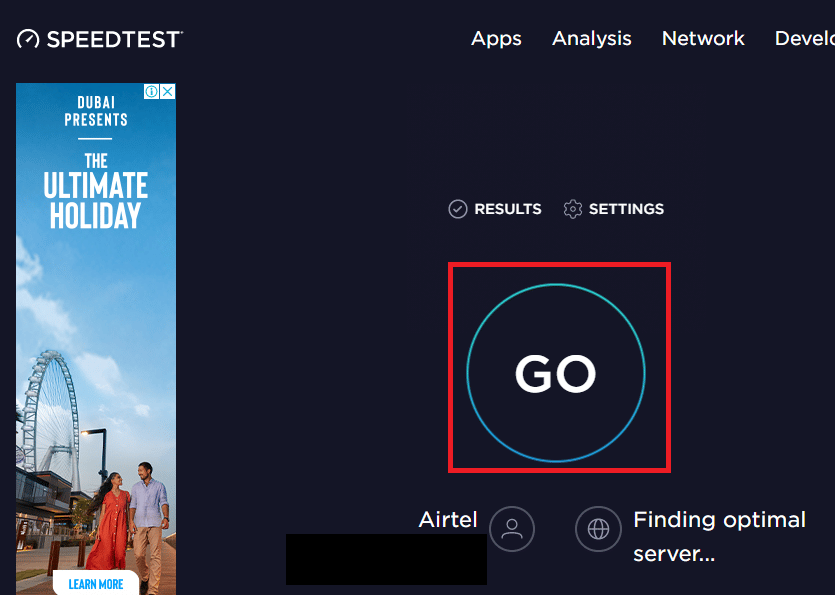
3. Das Ergebnis wird für das mit Ihrem PC verbundene Netzwerk angezeigt.
4A. Wenn die Geschwindigkeit über dem genannten Wert liegt, ist es in Ordnung, das Netzwerk zum Streamen zu verwenden.
4B. Stellen Sie eine Verbindung zu einem anderen Wi-Fi-Netzwerk her und versuchen Sie, den Inhalt zu streamen.
1E. Netzwerkprobleme beheben
Wenn bei der Verwendung des Netzwerks, mit dem Sie verbunden sind, Probleme auftreten und Sie den Fehler „Dieses Video ist in Ihrem Land nicht verfügbar“ nicht beheben können, können Sie versuchen, die Netzwerkverbindung zu reparieren. Sie können versuchen, die Anweisungen im Handbuch zu befolgen, indem Sie den Link verwenden, um die Probleme mit der Netzwerkverbindung zu beheben, und dann den Inhalt streamen.
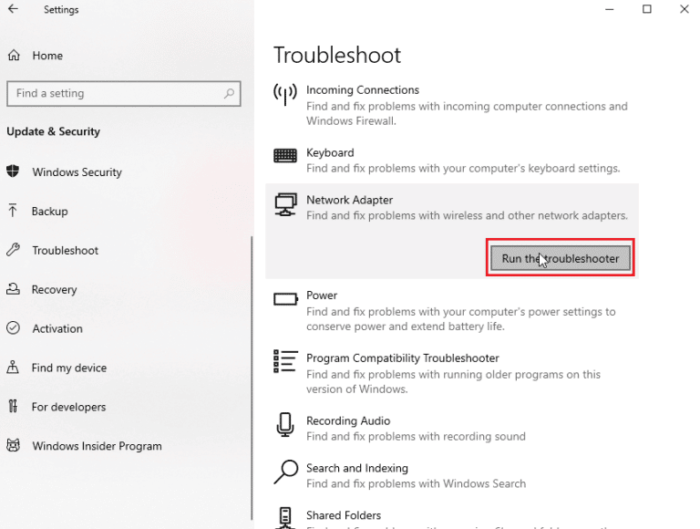
1F. Videoqualität ändern
Manchmal kann die höhere Videoqualität der Hauptgrund dafür sein, dass dieser Inhalt in Ihrem Land nicht verfügbar ist. Sie können versuchen, die Videoqualität des Streams zu ändern, um das Problem zu beheben.
1. Öffnen Sie die Google Chrome -App über die Windows-Suchleiste unten.
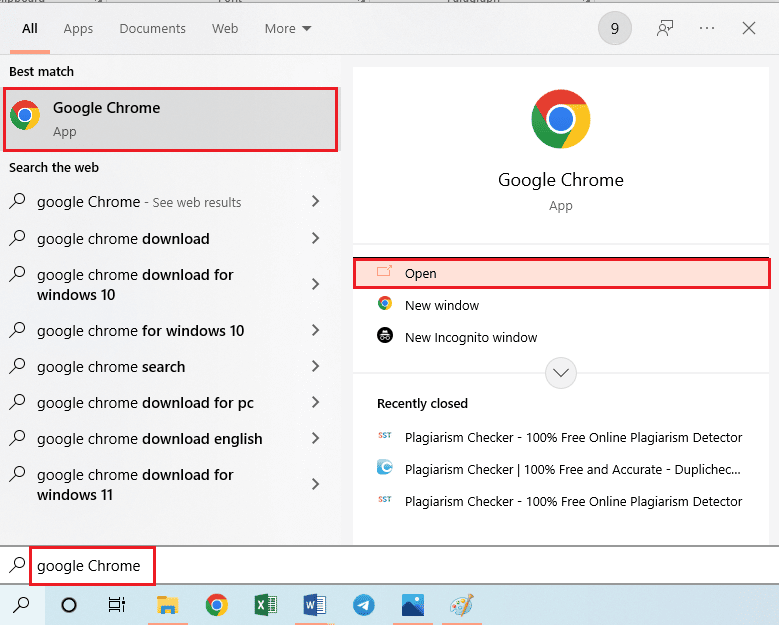
2. Öffnen Sie die YouTube-Website und spielen Sie das gewünschte Video ab.
3. Klicken Sie unten auf die Option Einstellungen und dann auf die Option Qualität .
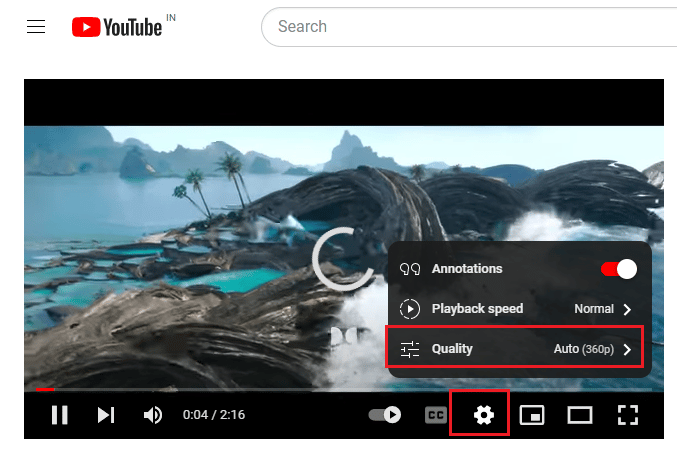
4. Klicken Sie auf die gewünschte Qualität und aktualisieren Sie die Webseite wie zuvor erwähnt.
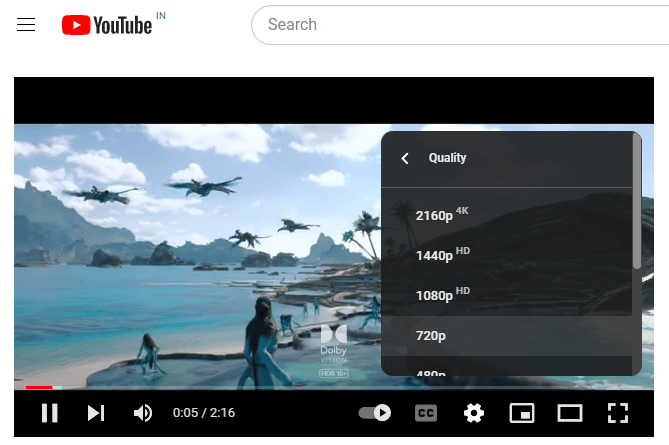
Lesen Sie auch: YouTube TV-Pufferungsproblem im Browser beheben
Methode 2: Änderungen im Webbrowser
Manchmal kann das Problem aufgrund einiger falscher Einstellungen oder Konfigurationen im Webbrowser auftreten. Sie können die folgenden Methoden ausprobieren, um die falsch konfigurierten Einstellungen in der Google Chrome-App zu ändern.
Option I: Hardwarebeschleunigung deaktivieren (falls zutreffend)
Die Hardwarebeschleunigung ist eine Funktion, die Zugriff auf die GPU zum Rendern von Videos und zum Reduzieren des GPU-Prozentsatzes bietet. Dies kann jedoch das Funktionieren der YouTube-Website beeinträchtigen oder die Funktionalität verlangsamen. Zu diesem Zweck ist es am besten, diese Einstellung im Webbrowser zu deaktivieren, während der Inhalt gestreamt wird, um den Fehler „Dieses Video ist in Ihrem Land nicht verfügbar“ zu beheben.
1. Öffnen Sie, wie bereits erwähnt, die Google Chrome- App.
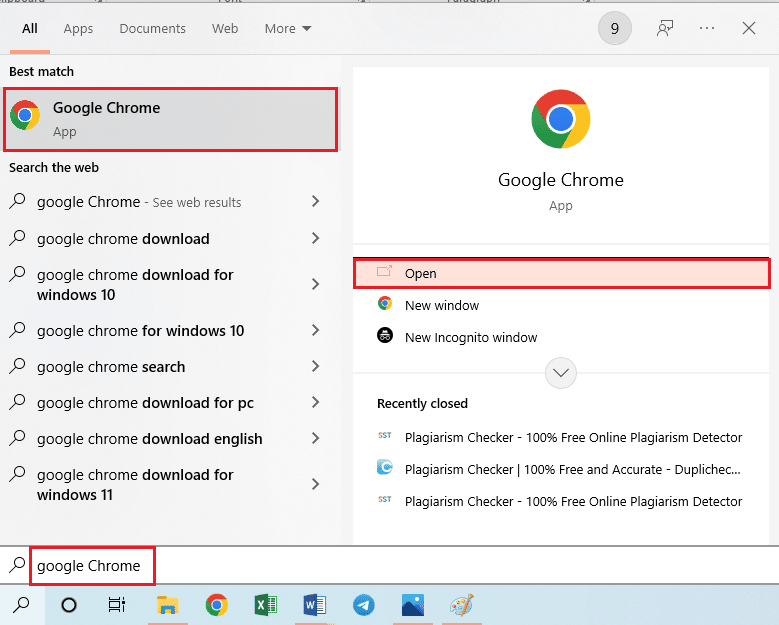
2. Klicken Sie oben auf das Symbol mit den drei vertikalen Punkten und dann auf die Option Einstellungen .

3. Wechseln Sie im linken Bereich zur Registerkarte System , deaktivieren Sie die Option Hardwarebeschleunigung verwenden, wenn zutreffend , und klicken Sie auf die Schaltfläche Neu starten.
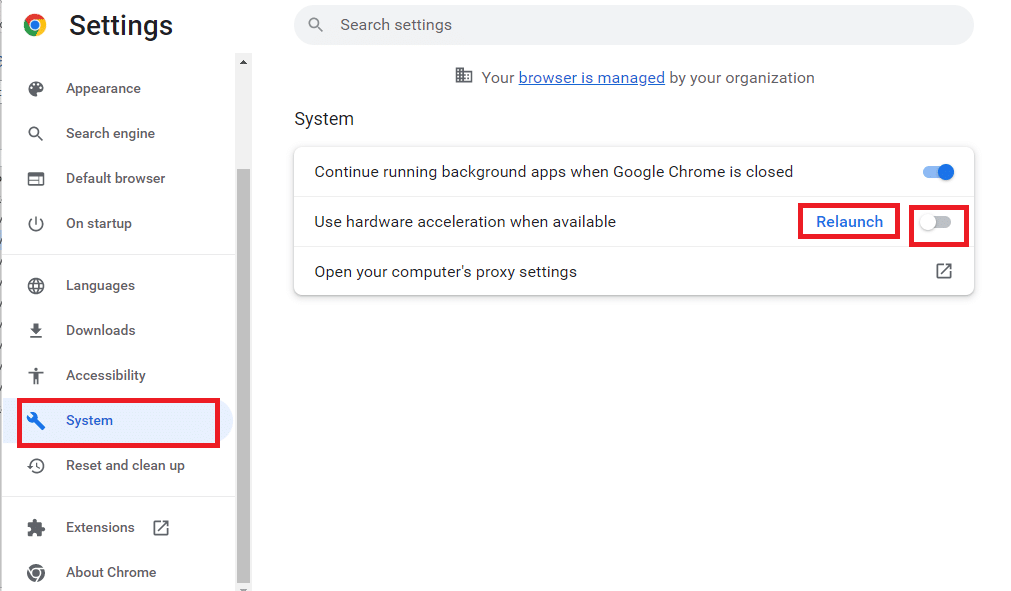
Option II: Chrome-Cache löschen
Beschädigte Cache- und Cookie-Einstellungen können dazu führen, dass dieser Kanal in Ihrem Land nicht verfügbar ist. Daher können Sie versuchen, sie zu löschen, um den Fehler „Inhalt ist in meiner Region nicht verfügbar“ zu beheben. Befolgen Sie die Anweisungen in der hier angegebenen Anleitung, um die Methode zum Löschen der Cookies in der Google Chrome-App kennenzulernen.
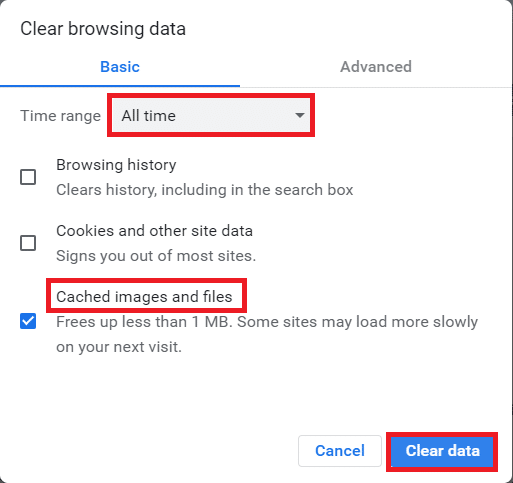
Option III: Weberweiterungen deaktivieren (falls zutreffend)
Obwohl Weberweiterungen eine nützliche Funktion der Google Chrome-App darstellen, sind sie ein hinderlicher Faktor beim ungestörten Ansehen von YouTube-Videos. Sie können versuchen, sie im Webbrowser zu deaktivieren, um den Fehler zu beheben.
1. Starten Sie die Google Chrome- App wie zuvor erwähnt.
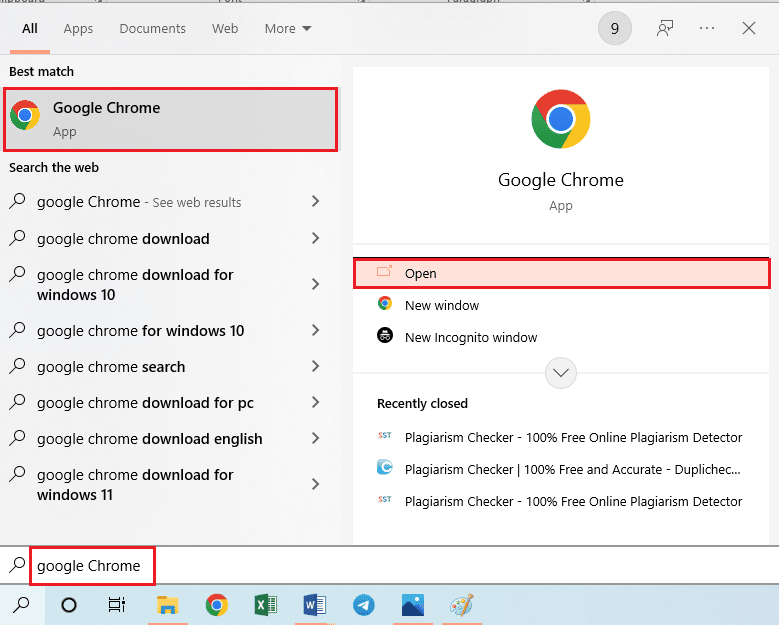
2. Klicken Sie auf das Symbol mit den drei vertikalen Punkten in der oberen rechten Ecke, bewegen Sie den Cursor auf die Option Weitere Tools und klicken Sie im angrenzenden Menü auf die Option Erweiterungen .
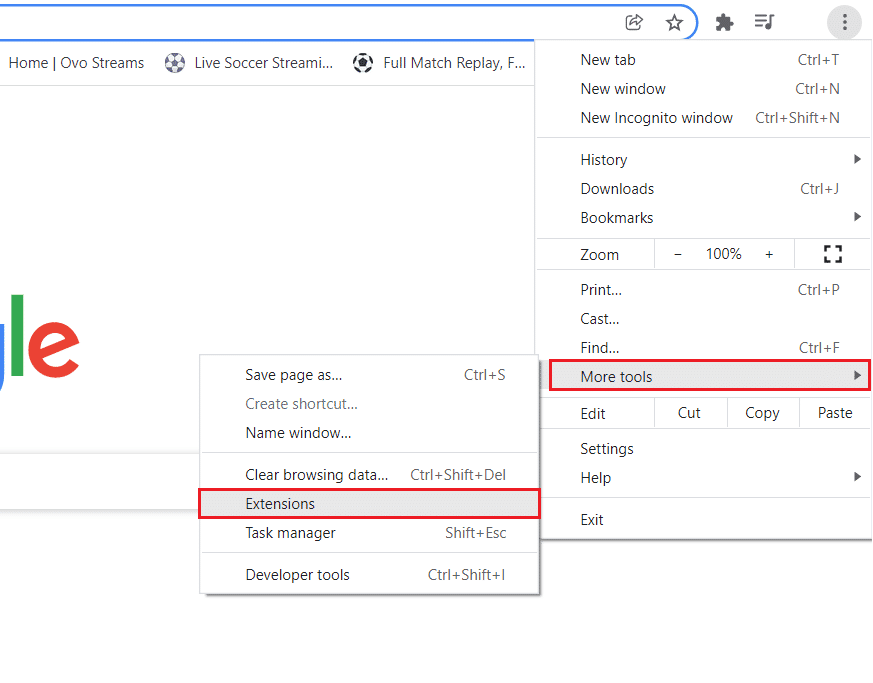
3. Deaktivieren Sie alle Weberweiterungen einzeln und starten Sie den Webbrowser wie zuvor erwähnt neu.
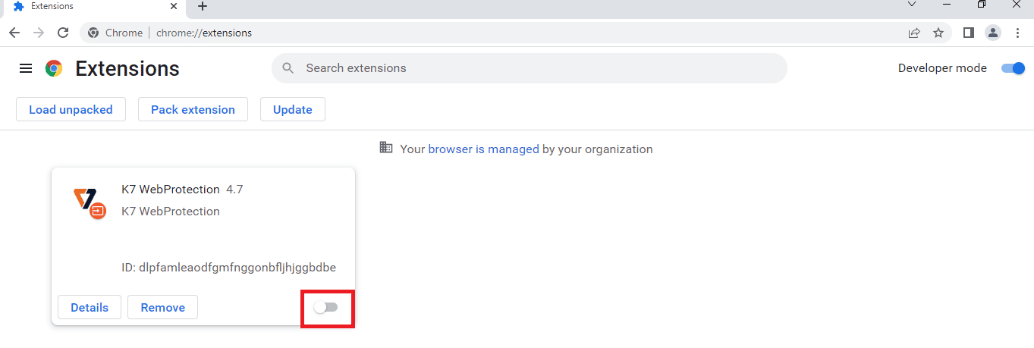
Option IV: Aktivieren Sie JavaScript
JavaScript ist eine der wichtigsten Einstellungen, die die ordnungsgemäße Verschlüsselung der Informationen auf der Website gewährleisten. Wenn Sie versucht haben, den Fehler „Dieses Video ist in Ihrem Land nicht verfügbar“ zu beheben, können Sie versuchen, die JavaScript-Einstellung in Ihrem Webbrowser zu aktivieren. Befolgen Sie die Anweisungen in der Anleitung, indem Sie den hier angegebenen Link verwenden, um die Methode zum Aktivieren der JavaScript-Einstellung auf Ihrem PC zu lernen.
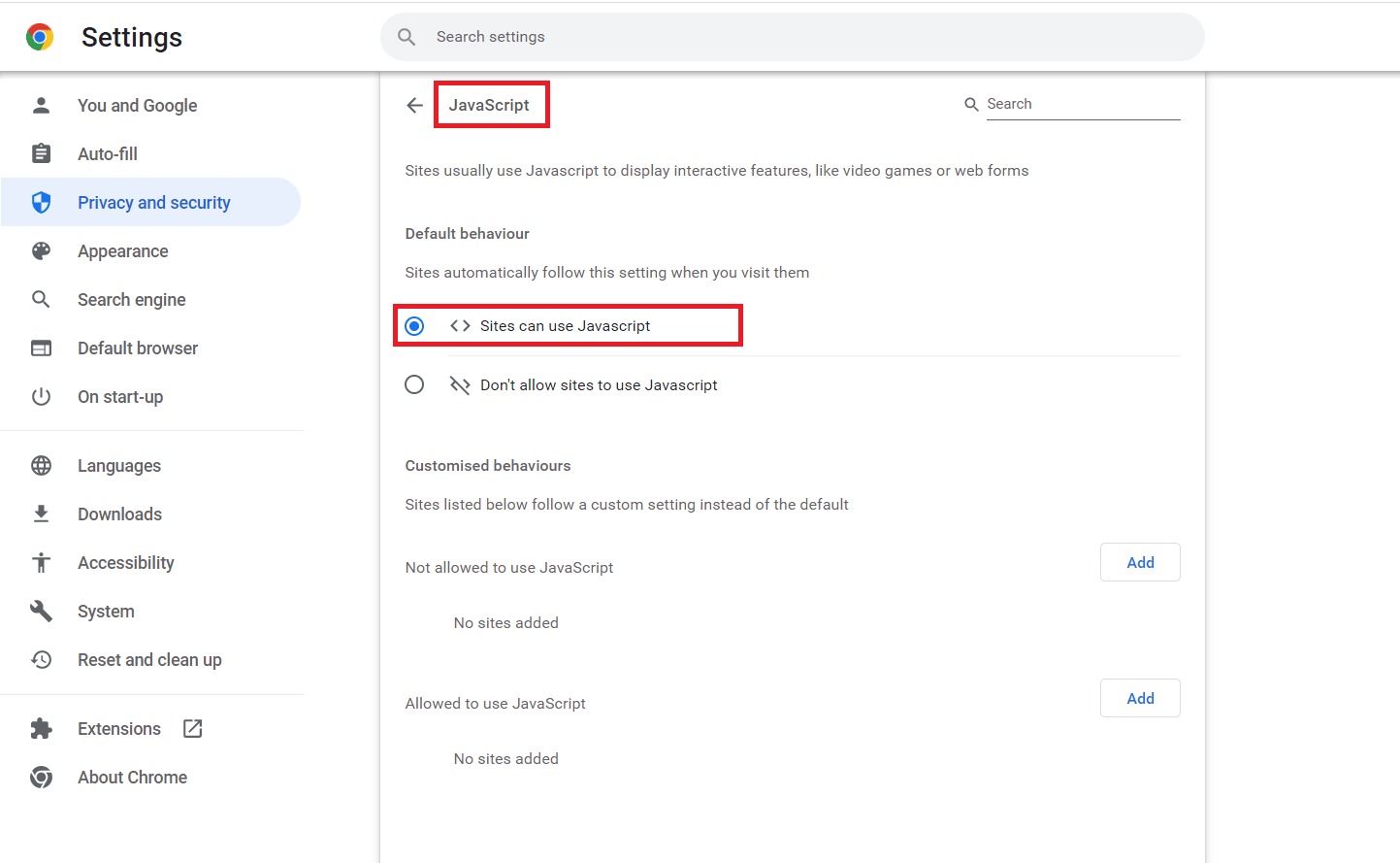
Lesen Sie auch: Beheben Sie, dass der YouTube-Vollbildmodus in Windows 10 nicht funktioniert
Option V: Adobe Flash aktivieren (falls zutreffend)
Adobe Flash ist eine Weberweiterung, die die Geschwindigkeit und Effizienz von Websites effektiv verbessert, indem sie dem Benutzer das Streamen von Medieninhalten ermöglicht. Um diesen Inhalt zu beheben, ist dieser Fehler in Ihrem Land nicht verfügbar; Sie können versuchen, Adobe Flash in Ihrem Webbrowser zu aktivieren. Lesen Sie die Anleitung zum Aktivieren von Adobe Flash, um mehr über diese Option zu erfahren.
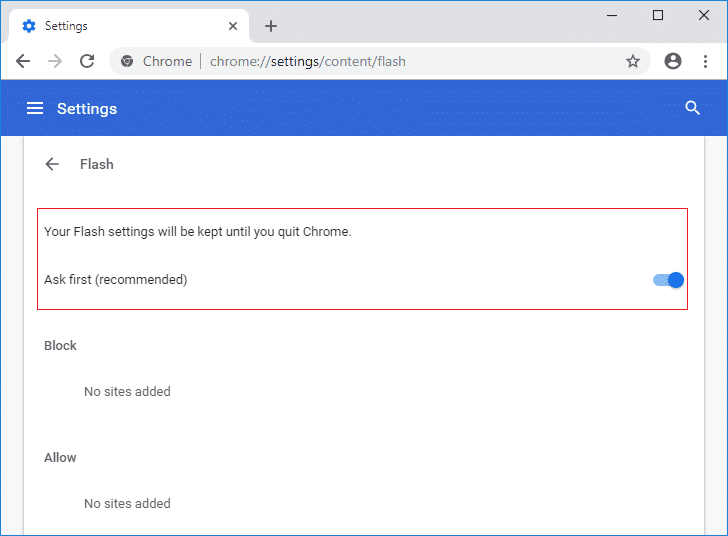
Option VI: Standardeinstellungen festlegen
Falsche Einstellungen und Konfigurationen im Webbrowser können zu diesem Fehler führen und möglicherweise zu einem Verlust von Informationen führen. Dieser Kanal ist in Ihrem Land nicht verfügbar, um diesen Fehler zu beheben; Sie können versuchen, die Google Chrome-App zurückzusetzen.
1. Starten Sie die Google Chrome- App wie zuvor erwähnt.
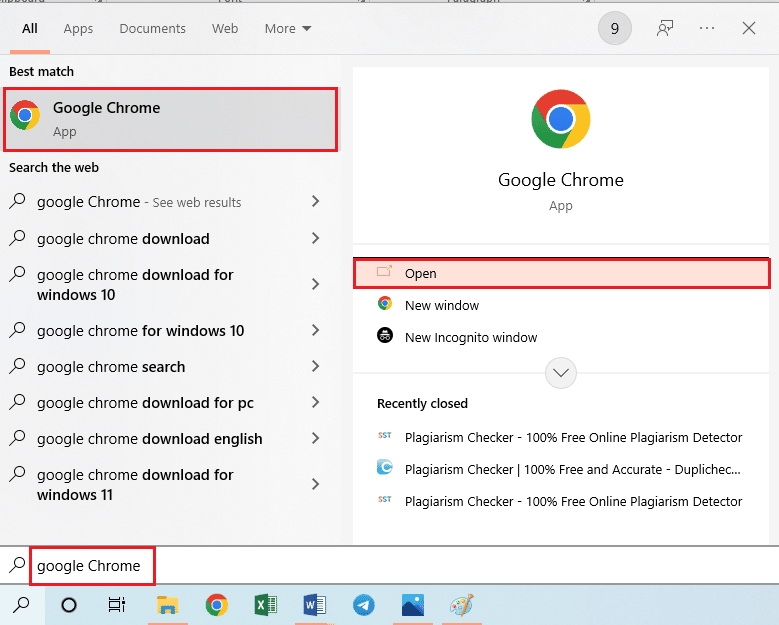
2. Öffnen Sie die Seite „ Einstellungen “ von der Startseite aus, indem Sie die zuvor gegebenen Anweisungen befolgen.

3. Navigieren Sie im linken Bereich zur Registerkarte Zurücksetzen und bereinigen und klicken Sie auf die Option Einstellungen auf ihre ursprünglichen Standardwerte zurücksetzen .
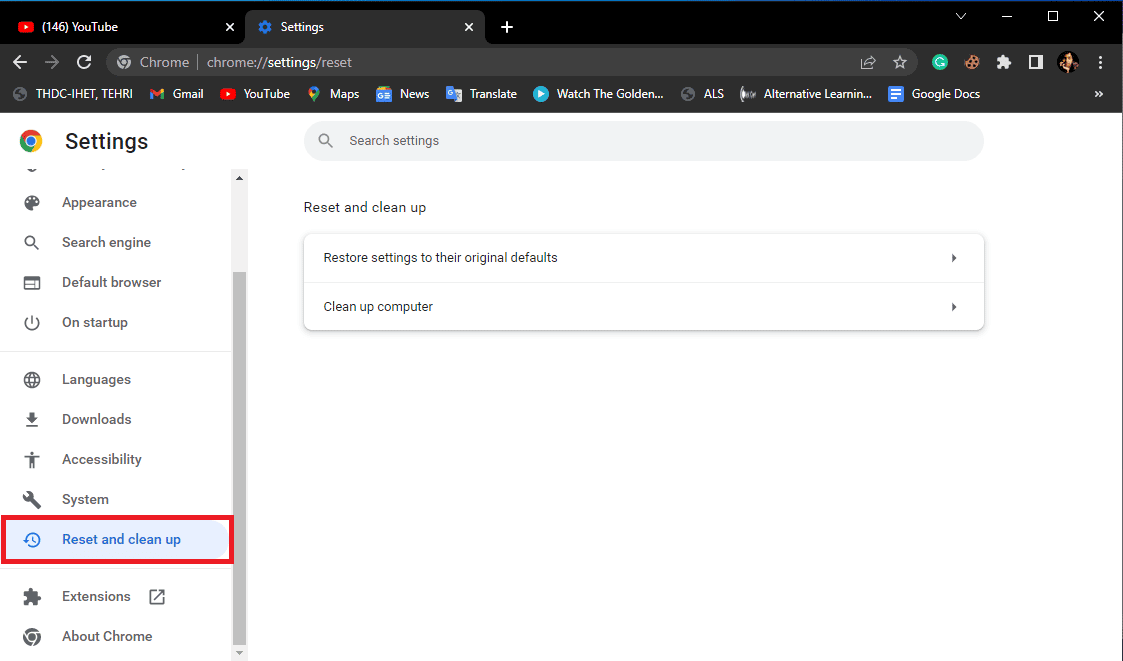
4. Klicken Sie auf die Schaltfläche Einstellungen zurücksetzen und warten Sie, bis die Einstellungen zurückgesetzt wurden.
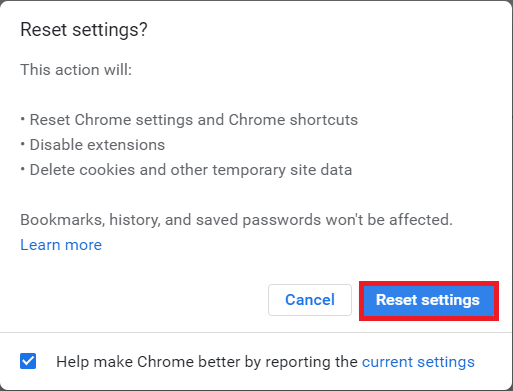
Option VII: Installieren Sie Google Chrome neu
Wenn keine der Methoden funktioniert, um dieses Video zu beheben, ist das Problem in Ihrem Land mit dem Webbrowser nicht verfügbar, können Sie den letzten Ansatz ausprobieren, um die Google Chrome -App auf Ihrem PC neu zu installieren, um dieses Problem zu lösen, dass der Inhalt in Ihrem Land nicht verfügbar ist.
1. Drücken Sie gleichzeitig die Tasten Windows + I , um die Einstellungen zu öffnen.
2. Klicken Sie hier auf Apps- Einstellung.
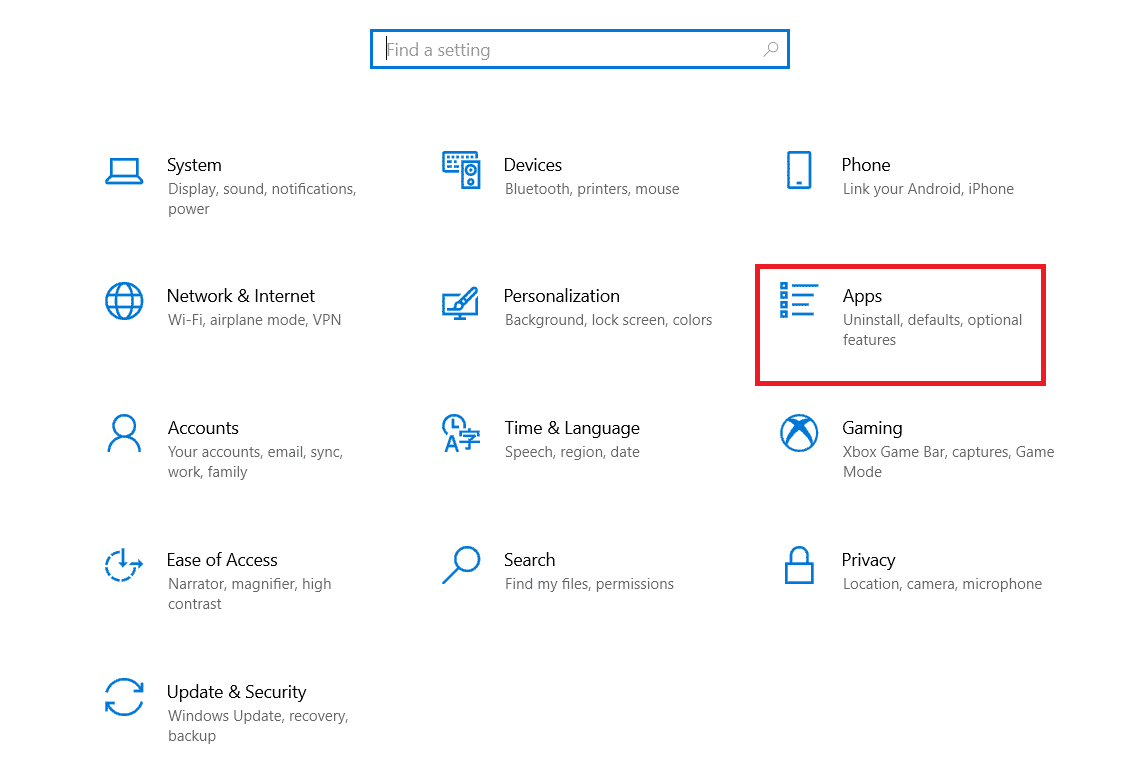
3. Navigieren Sie nun zu Google Chrome, klicken Sie darauf und klicken Sie auf Deinstallieren.
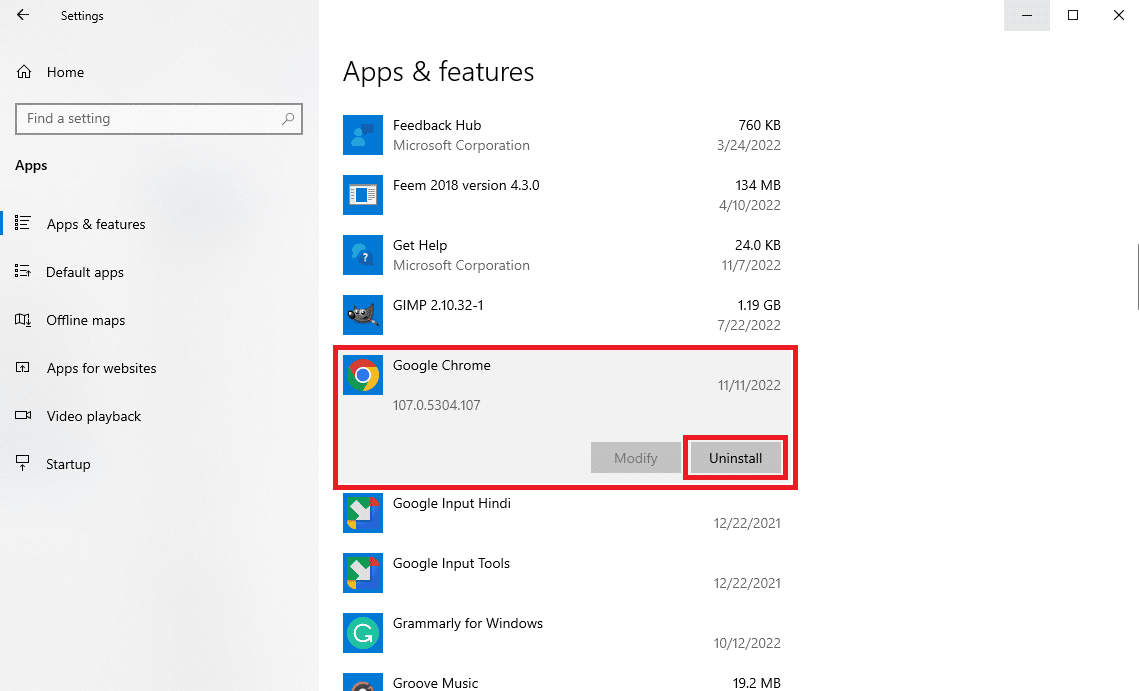
4. Klicken Sie auf Deinstallieren , um den Vorgang zu bestätigen.
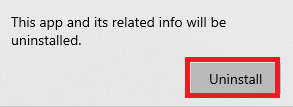
5. Klicken Sie im Bestätigungs-Popup auf Ja .
6. Klicken Sie abschließend auf Deinstallieren , um die Deinstallation von Google Chrome zu bestätigen.
7. Drücken Sie nun die Tasten Windows + R zusammen, um das Dialogfeld Ausführen zu öffnen.
8. Geben Sie hier %localappdata% ein und drücken Sie die Eingabetaste .
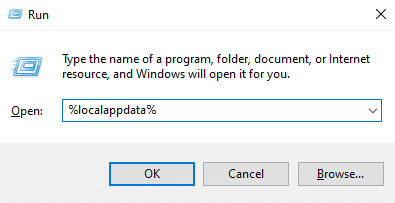
9. Doppelklicken Sie hier auf den Google -Ordner, um ihn zu öffnen.
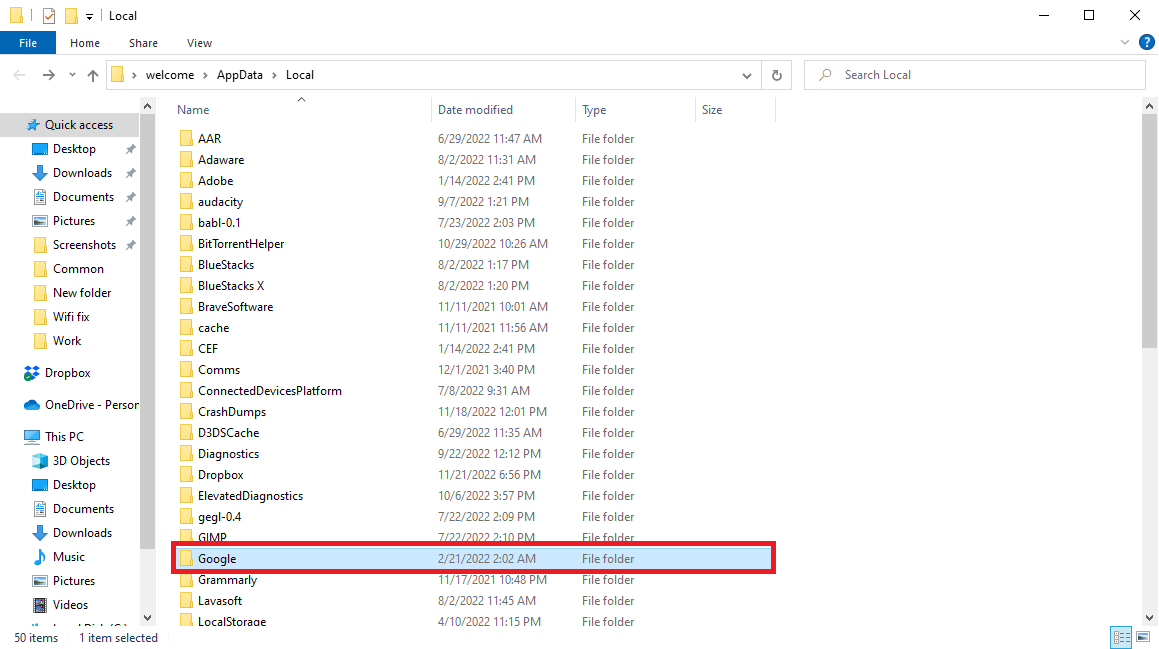
10. Suchen Sie den Chrome -Ordner, klicken Sie mit der rechten Maustaste darauf und klicken Sie auf Löschen.
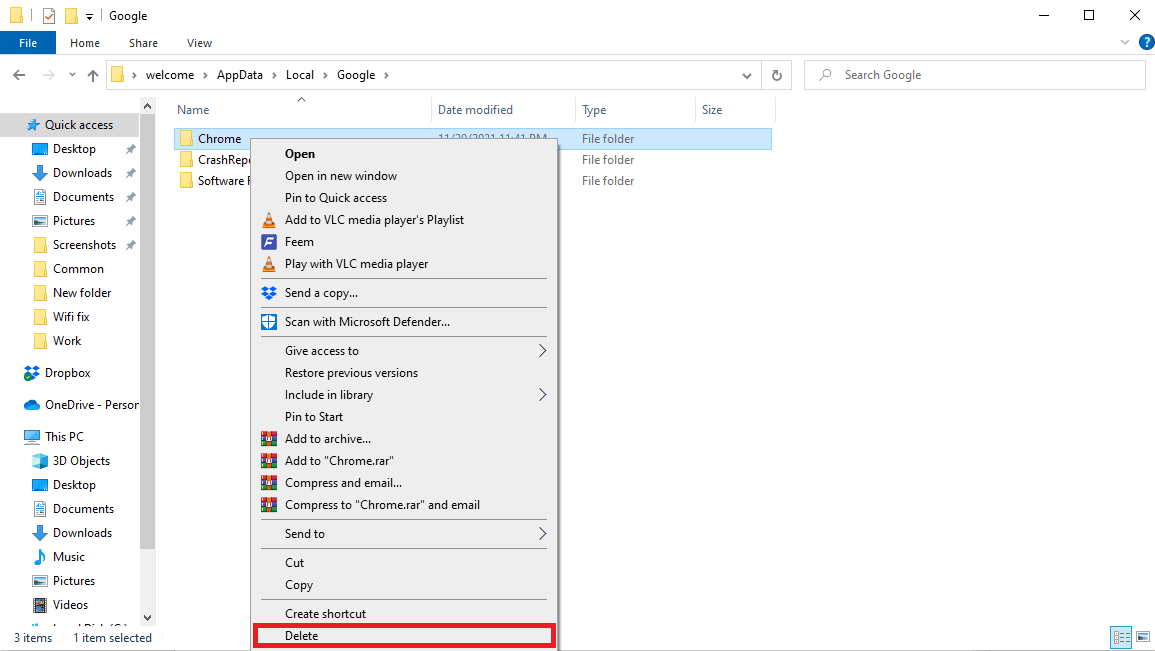
11. Geben Sie erneut im Dialogfeld Ausführen %appdata% ein und drücken Sie die Eingabetaste , um den Ordner AppData Roaming zu öffnen.
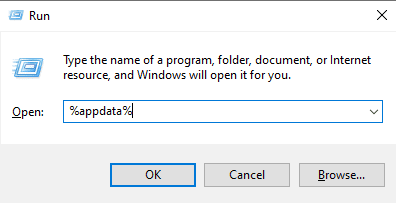
12. Befolgen Sie die Schritte 9 und 10 , um den Chrome- Ordner zu löschen, falls vorhanden.
13. Starten Sie abschließend den PC neu .
14. Öffnen Sie den Computerbrowser und besuchen Sie die offizielle Chrome-Website .
15. Klicken Sie auf die Schaltfläche Chrome herunterladen, um Chrome herunterzuladen.
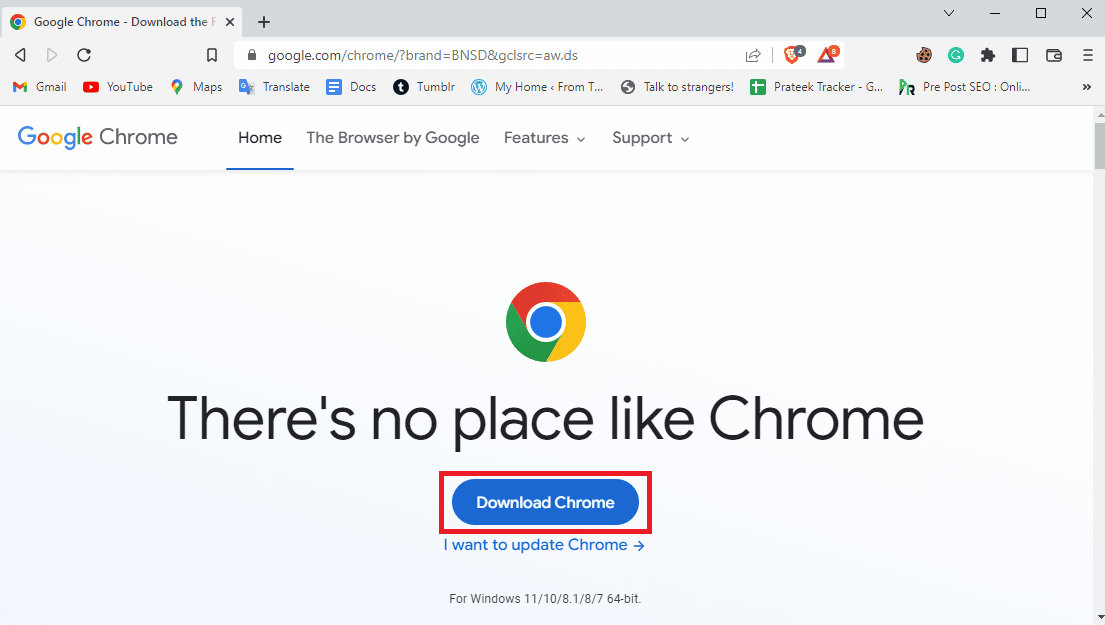
16. Führen Sie die Setup-Datei vom heruntergeladenen Speicherort aus und befolgen Sie die Anweisungen auf dem Bildschirm, um Chrome zu installieren.
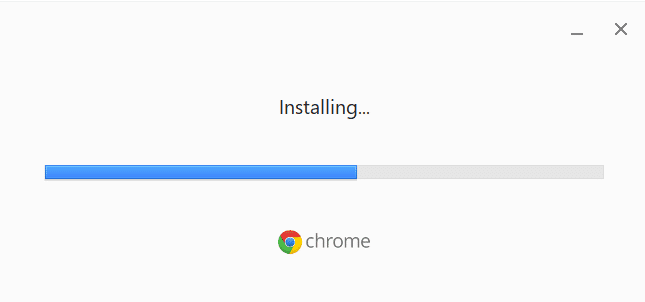
Lesen Sie auch: YouTube-Fehler 400 in Google Chrome beheben
Methode 3: Verwenden Sie alternative Optionen (für Webbrowser)
Wenn die Verwendung des Webbrowsers selbst mit konfigurierten Einstellungen das Problem „Der Inhalt ist in meiner Region nicht verfügbar“ nicht beheben kann, können Sie versuchen, die in diesem Abschnitt angegebenen alternativen Optionen zu verwenden.
Option I: Verwenden Sie den Inkognito-Modus
Manchmal hilft der reguläre Modus der Google Chrome-App möglicherweise nicht bei der Behebung des Fehlers. In diesem Fall können Sie versuchen, den Inkognito-Modus des Webbrowsers zu verwenden, um zu sehen, ob das Problem behoben ist. Sie können den Anweisungen in dem hier angegebenen Link folgen, um die Methode zur Verwendung des Inkognito-Modus in der Google Chrome-App zu lernen.
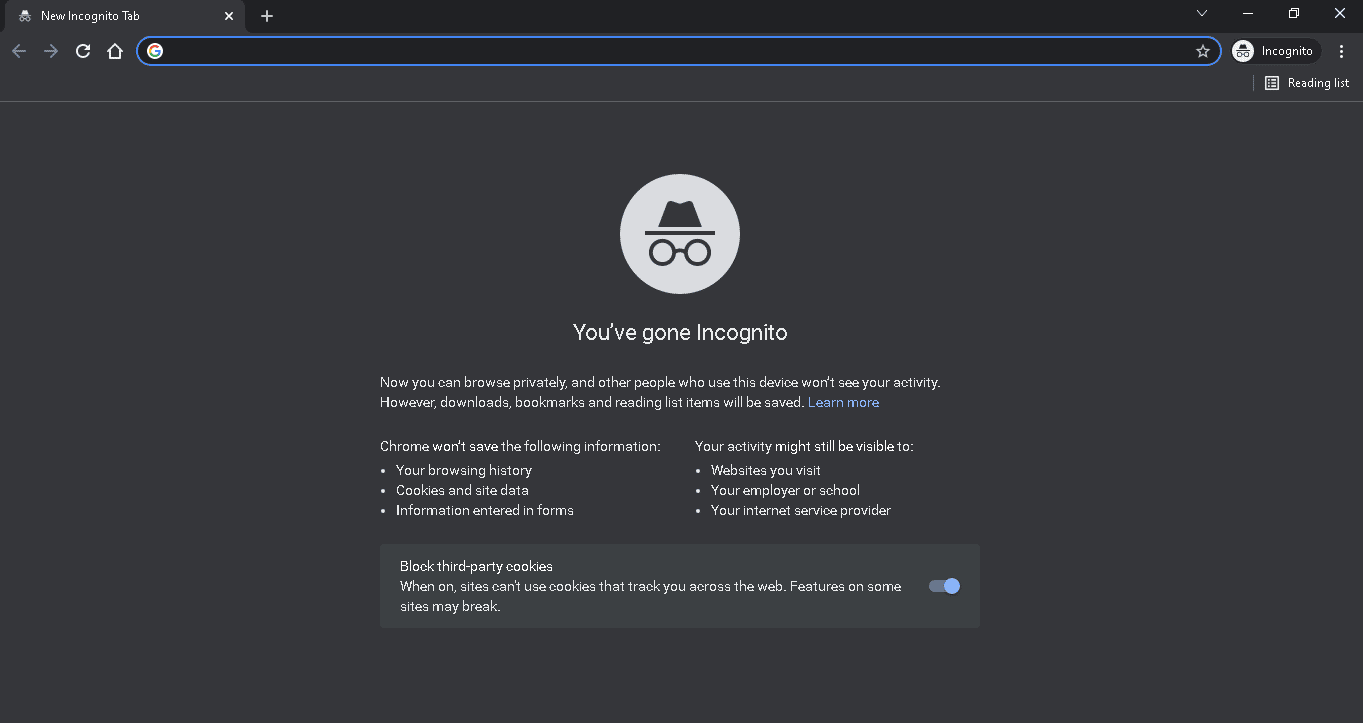
Option II: Verwenden Sie Google Übersetzer
Eine weitere mögliche Problemumgehung, um den angezeigten Inhalt abzurufen und den Fehler „Dieses Video ist in Ihrem Land nicht verfügbar“ zu beheben, ist die Verwendung der Option „Google Übersetzer“.
1. Öffnen Sie, wie bereits erwähnt, die Google Chrome- App.
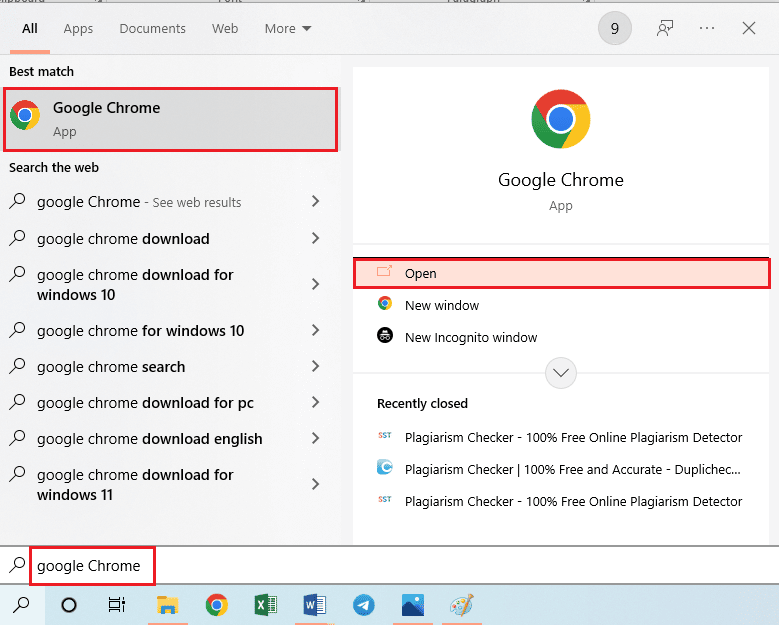
2. Öffnen Sie die Google Übersetzer-Website und fügen Sie die URL für das gewünschte Video in einer anderen Sprache wie Deutsch ein.

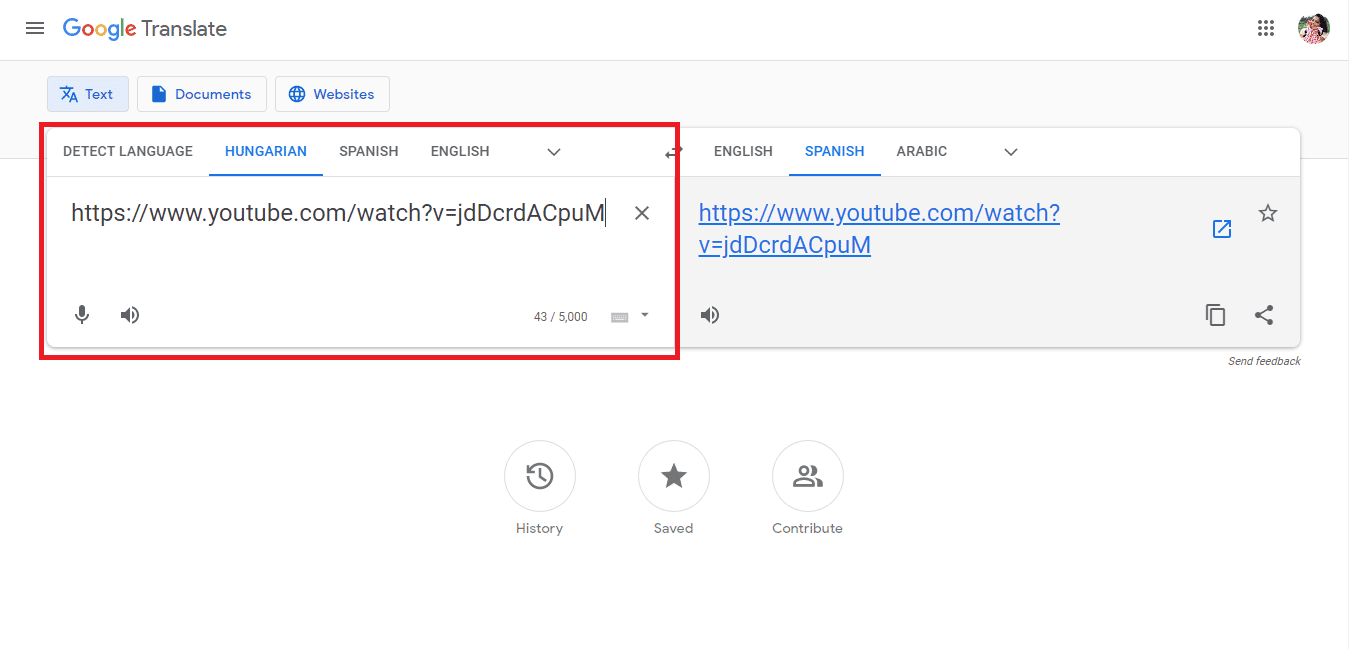
3. Klicken Sie im rechten Bereich auf URL, um das Video in der anderen Sprache anzuzeigen. Dies hilft bei der Umgehung der Länderbeschränkungen und beim Laden von Links.
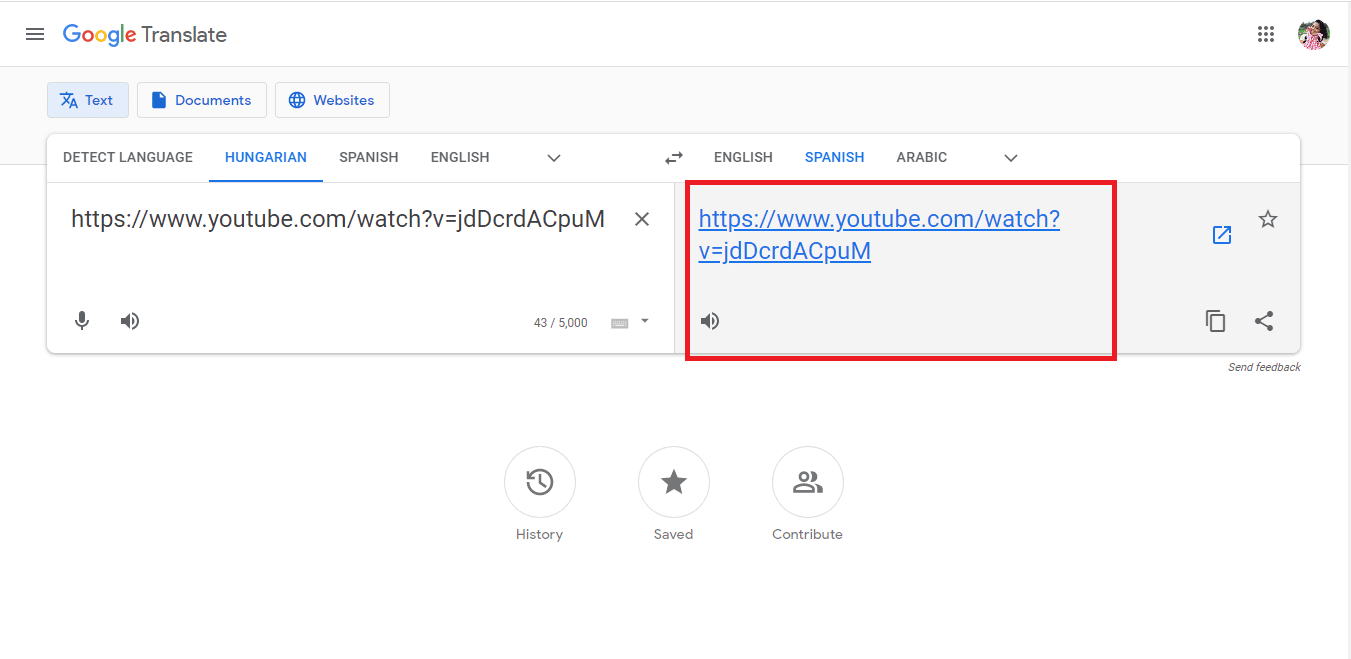
Option III: Verwenden Sie einen anderen Webbrowser
Wenn das Problem mit dem Google Chrome-Webbrowser weiterhin besteht, können Sie versuchen, den Inhalt mit einem anderen Webbrowser zu streamen, ohne dass dieser Inhalt in Ihrem Land nicht verfügbar ist.
- Microsoft Edge: Da dies hauptsächlich von der Windows-Plattform unterstützt wird, können Sie den Fehler umgehen.
- Tor-Browser: Der Tor-Browser hält Online-Aktivitäten vollständig anonym und macht die IP-Adresse unauffindbar. Sie können das Land jedoch nicht auswählen und es verlangsamt Ihre Internetverbindung.
- Opera Browser: Der Opera Browser ist mit einem kostenlosen und unbegrenzten VPN-Dienst integriert, um die Suche nach Inhalten zu ermöglichen. Dazu müssen Sie die VPN-Einstellung im Browser auf der Seite Browsereinstellungen aktivieren.

Methode 4: Geografische Beschränkungen umgehen
Da dieser Kanal in Ihrem Land nicht verfügbar ist, tritt der Fehler meistens aufgrund von geografischen Einschränkungen auf, die gemeinhin als Geo-Fencing bezeichnet werden. Sie können versuchen, die hier angegebenen Optionen zu verwenden, um diese Einschränkungen zu umgehen und den Fehler „Dieses Video ist in Ihrem Land nicht verfügbar“ zu beheben.
Option I: Verwenden Sie den VPN-Dienst
Als gängige Methode zum Umgang mit geografischen Einschränkungen können Sie versuchen, Ihre IP-Adresse mithilfe eines VPN oder eines virtuellen privaten Netzwerks zu ändern. Dies würde auch dazu beitragen, die schul- und länderbeschränkten Inhalte zu umgehen, da die VPNs Ihnen PIA oder privaten Internetzugang bieten. Sie können unseren Leitfaden zu verschiedenen VPNs und der Methode zu ihrer Verwendung mithilfe der hier bereitgestellten Links lesen und sie dann verwenden, um beim Streamen der Inhalte auf YouTube zu helfen.

Option II: Verwenden Sie den Web-Proxy-Server
Ähnlich wie bei der Verwendung eines VPN-Dienstes können Sie einen kostenlosen Web-Proxy-Dienst verwenden, um Webbrowser zu konfigurieren, indem Sie Ihre IP-Adresse maskieren. Mit dem aktiven Proxy können Sie den Inhalt auf YouTube streamen, ohne dass der Inhalt in meiner Region nicht verfügbar ist. Sie können den hier angegebenen Link überprüfen, um sich ein Bild von den verschiedenen auf dem Markt verfügbaren Proxys zu machen.
Unter Verwendung der Adresse und Portnummer eines der beschafften Proxys können Sie die hier gegebenen Anweisungen verwenden, um den Proxy auf Ihrem PC einzurichten.
1. Drücken Sie die Windows-Taste , suchen Sie nach Proxy-Einstellungen ändern und drücken Sie die Eingabetaste .
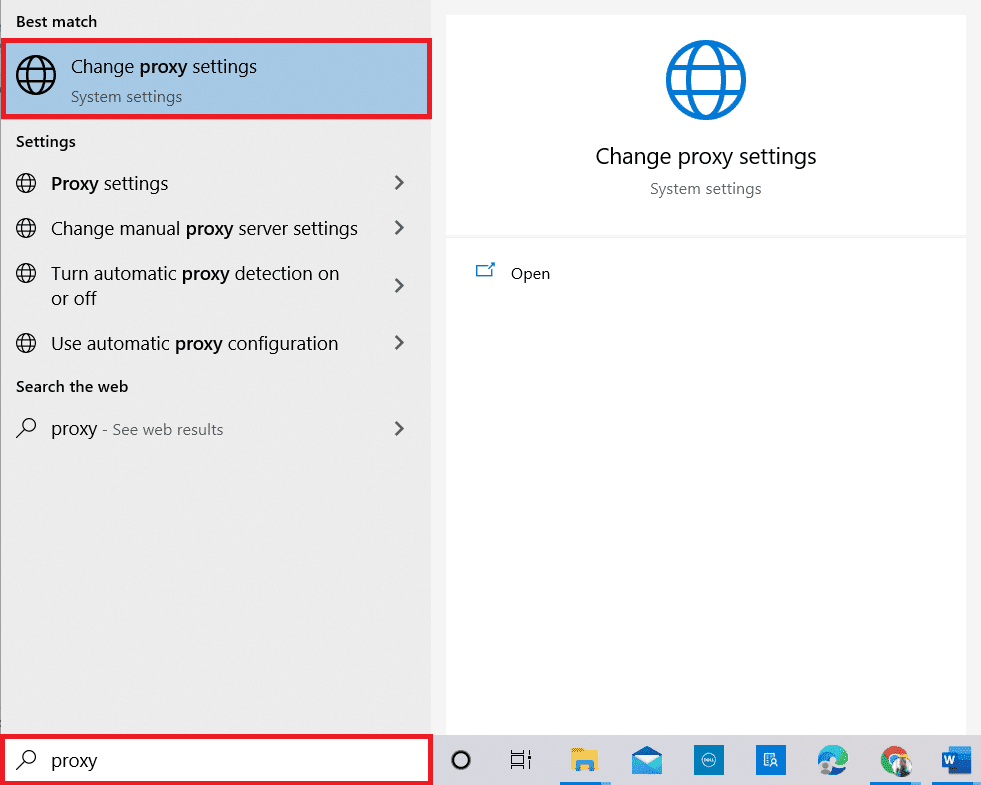
2. Aktivieren Sie die Option Proxy-Server verwenden im Abschnitt Manuelle Proxy-Einrichtung . Geben Sie die URL-Adresse und den Port des Proxy-Servers in die entsprechenden Felder ein und klicken Sie dann auf die Schaltfläche Speichern .
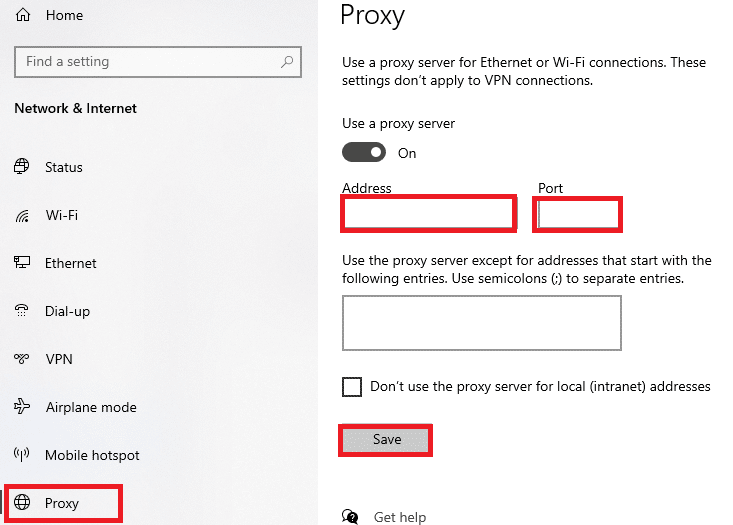
Lesen Sie auch: Fix Der Uploader hat dieses Video nicht verfügbar gemacht
Methode 5: YouTube-Einschränkungen umgehen
Eine der Methoden, die effektiv sein können, um den Fehler „Dieses Video ist in Ihrem Land nicht verfügbar“ zu beheben, besteht darin, die von der YouTube-Community auferlegten Beschränkungen zu umgehen. Sie können den in diesem Abschnitt beschriebenen Methoden folgen, um die Einschränkungen zu umgehen und das Video zu streamen.
Option I: Region ändern
Da die YouTube-Einschränkungen hauptsächlich auf dem geografischen Standort Ihres PCs basieren, können Sie versuchen, die Region zu ändern, um den Fehler „Dieser Inhalt ist in Ihrem Land nicht verfügbar“ zu beheben, und dann den Inhalt streamen.
1. Drücken Sie gleichzeitig die Tasten Windows + I , um die App Einstellungen zu öffnen, und klicken Sie auf die Option Zeit & Sprache .
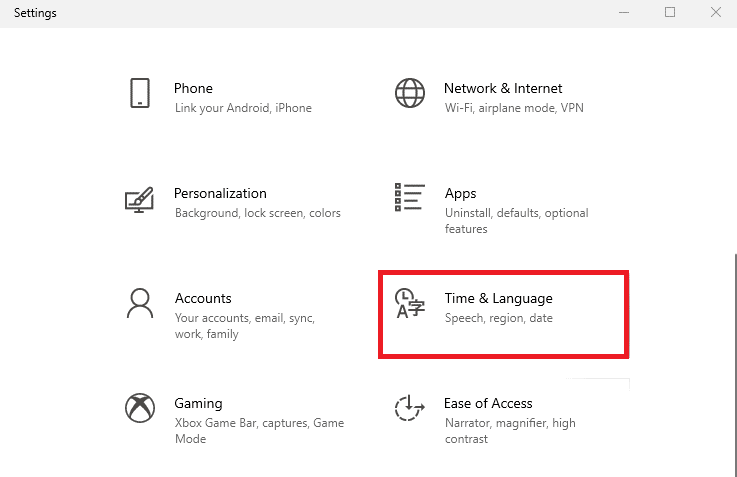
2. Navigieren Sie zur Registerkarte „ Region “ und wählen Sie mithilfe des Dropdown-Menüs im Abschnitt „ Land oder Region “ das Land aus, in dem Sie etwas sehen möchten.
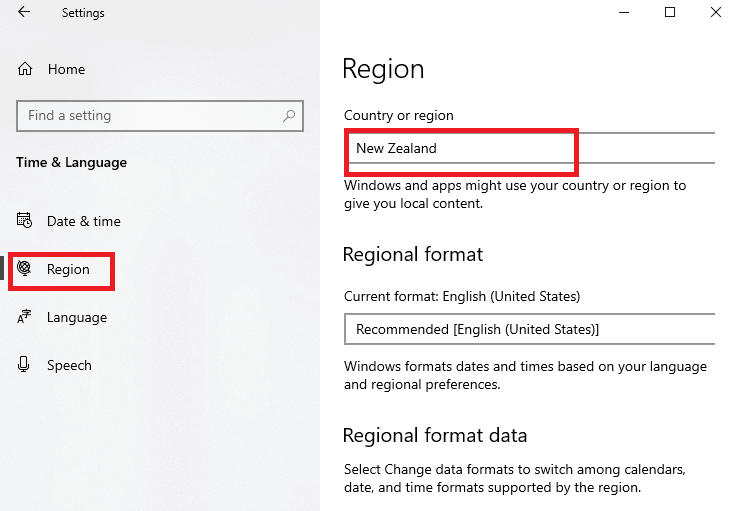
Option II: Ändern Sie die YouTube-URL-Adresse
Wenn die YouTube-URL-Adresse das Schlüsselwort watch enthält, können Sie sie wie unten beschrieben anpassen, um den Inhalt anzusehen. Dies würde die Plattform glauben machen, dass der Inhalt in dem bestimmten Streaming-Bereich nicht eingeschränkt ist, und Sie können den Fehler „Dieser Kanal ist in Ihrem Land nicht verfügbar“ beheben.
1. Öffnen Sie die Google Chrome -App über die Windows-Suchleiste .
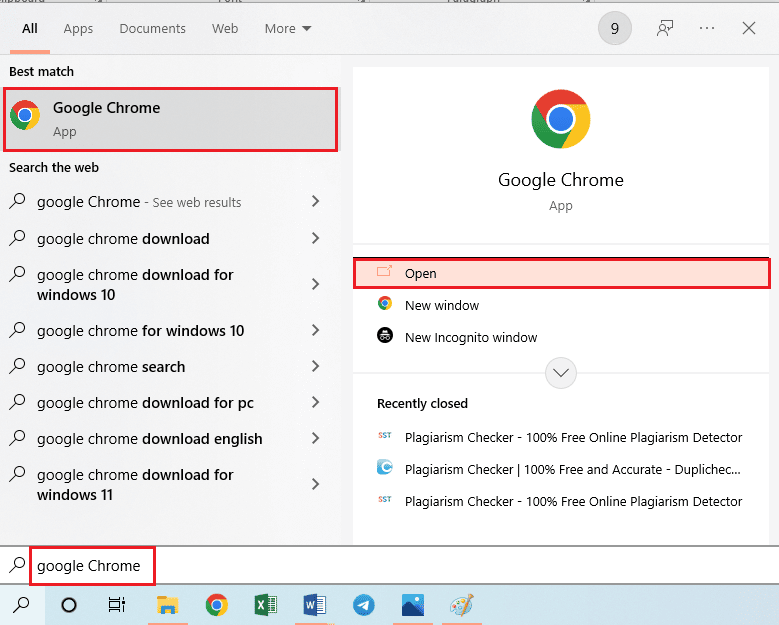
2. Öffnen Sie die YouTube-Website und klicken Sie auf Ihren Lieblingsinhalt.
3. Klicken Sie auf die URL-Adresse in der Adressleiste oben und klicken Sie auf die Position nach https://www.youtube.com/
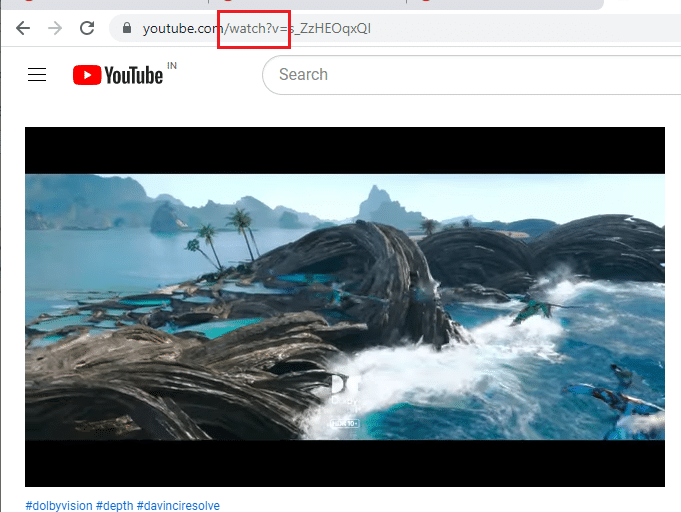
4. Drücken Sie die Entf-Taste , bis das =-Zeichen in der URL-Adresse vorhanden ist, geben Sie v/ nach der im vorherigen Schritt erwähnten Position ein und drücken Sie die Eingabetaste .
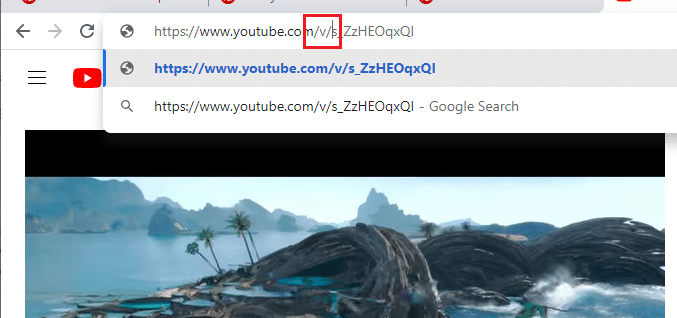
Methode 6: DNS des Netzwerks ändern
Manchmal kann das DNS oder Domain Name System der Netzwerkverbindung ein hinderlicher Faktor beim Anzeigen des Inhalts sein. Sie können versuchen, das DNS des Netzwerks zu ändern, um zu beheben, dass dieses Video in Ihrem Land nicht verfügbar ist.
Option I: DNS mit dem SmartDNS-Tool ändern
Das SmartDNS-Tool verfügt über eine Liste von DNS-Servern, die Zugriff auf verschiedene Online-Unterhaltungskanäle bieten. Sie können einen beliebigen Server verwenden und die Adresse der Internetverbindung manuell ändern, um den Fehler „Inhalt ist in meiner Region nicht verfügbar“ zu beheben und den Inhalt zu streamen. Verwenden Sie den hier angegebenen Link, um weitere Informationen zu den DNS-Servern zu erhalten, die das SmartDNS-Tool verwenden.
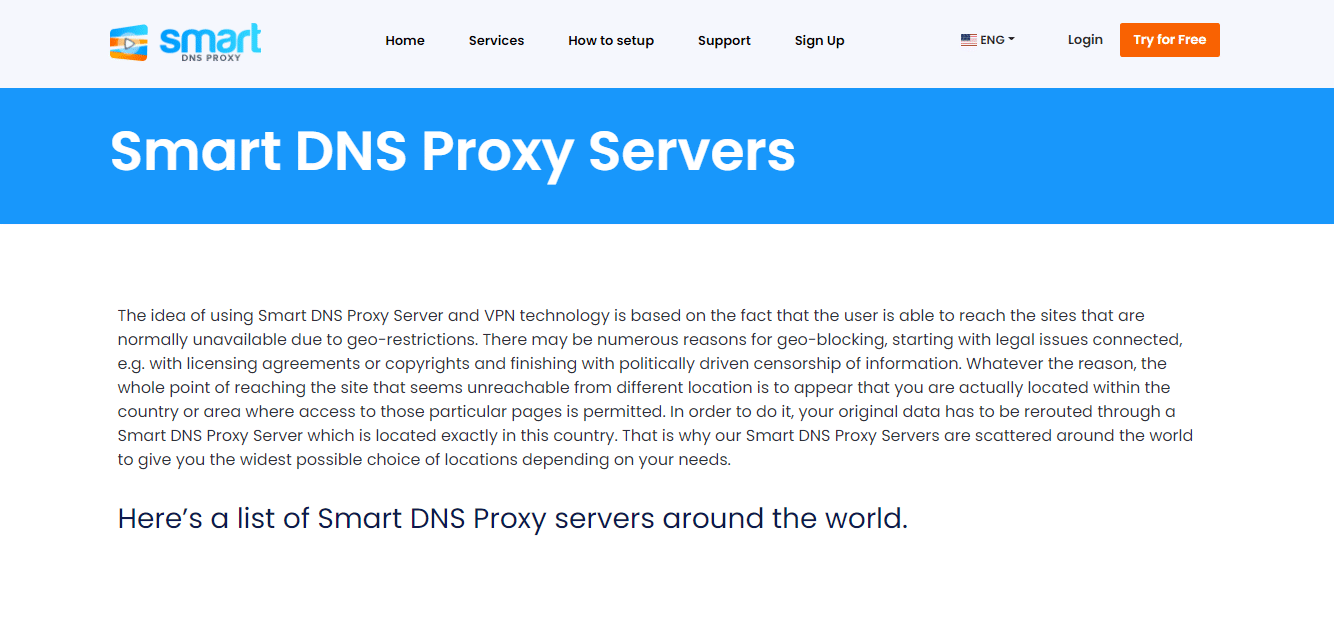
Option II: Verwenden Sie Google DNS
Einer der Hauptgründe für die drohenden Fehler beim Streamen von Inhalten ist die Inkompatibilität mit dem Hauptserver von Google oder Open. Sie können versuchen, das DNS des Netzwerks so zu ändern, dass es mit dem Google-DNS übereinstimmt, um den Fehler zu beheben. Lesen Sie die Anweisungen in der hier gegebenen Anleitung, um die Methode zur Verwendung von Google DNS für die Netzwerkverbindung zu erlernen.
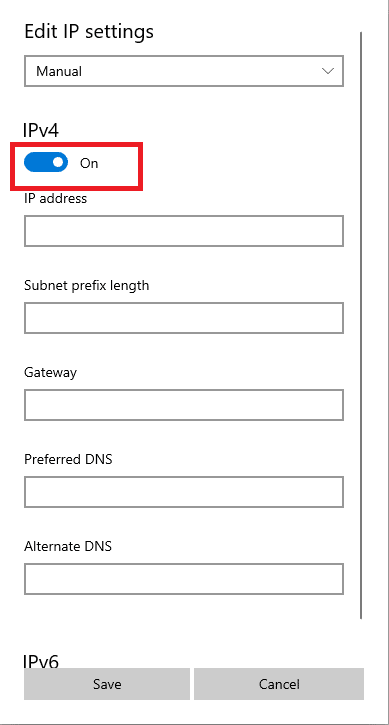
Lesen Sie auch: YouTube TV-Pufferungsproblem im Browser beheben
Methode 7: Laden Sie YouTube-Videos herunter
Wenn Sie das Video nicht streamen oder den Fehler „Dieser Inhalt ist in Ihrem Land nicht verfügbar“ auf der YouTube-Plattform beheben können, können Sie versuchen, das Video herunterzuladen und offline anzusehen. Es ist jedoch zu beachten, dass Sie zu diesem Zweck Anwendungen von Drittanbietern verwenden müssen und dies nicht immer sicher ist.
Option I: Snappea
Snappea ist ein Onlinedienst eines Drittanbieters, der beim Herunterladen von YouTube-Videos helfen kann. Befolgen Sie die nachstehenden Anweisungen, um das Video mithilfe der YouTube-URL-Adresse herunterzuladen, um den Fehler „Dieses Video ist in Ihrem Land nicht verfügbar“ zu umgehen und zu beheben.
1. Öffnen Sie die Google Chrome- App wie zuvor angegeben.
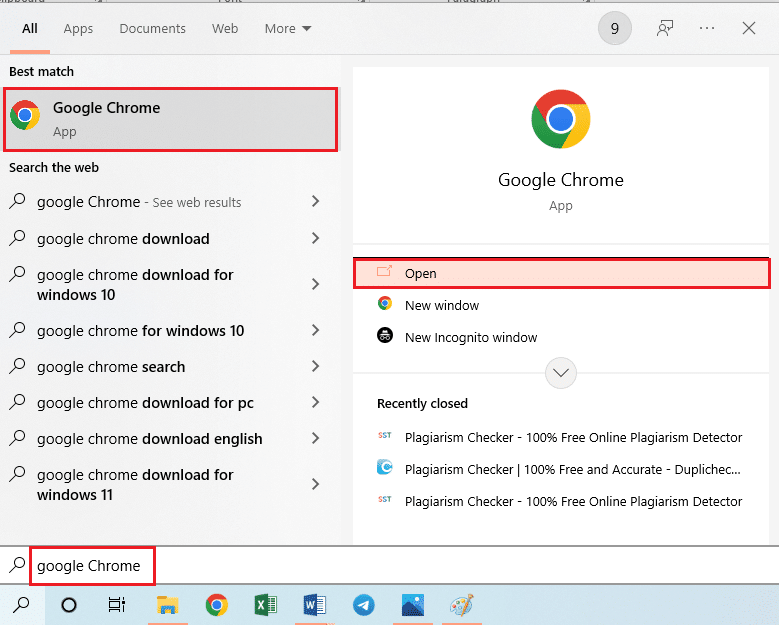
2. Öffnen Sie die offizielle Website von YouTube, streamen Sie das jeweilige Video und klicken Sie oben auf die URL-Adresse. Wählen Sie die gesamte URL-Adresse aus und drücken Sie gleichzeitig die Tasten Strg+C, um sie zu kopieren.
3. Drücken Sie gleichzeitig die Tasten Strg + T , um eine neue Registerkarte zu öffnen und die Snappea-Website zu öffnen.
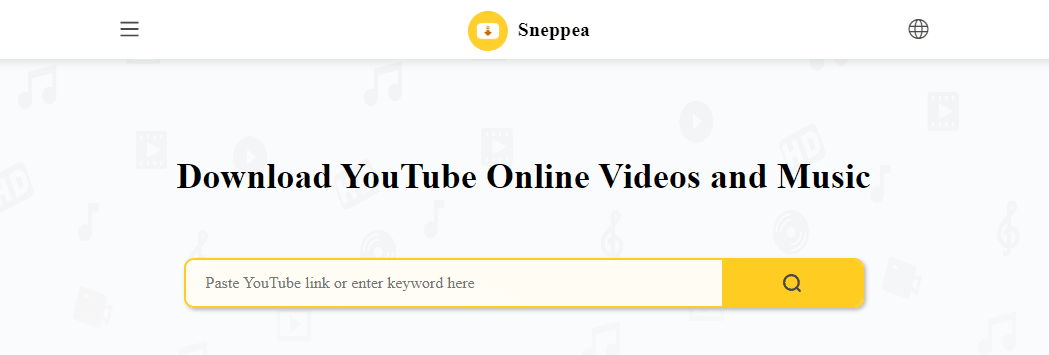
4. Drücken Sie im Feldfeld die Tasten Strg+V , um die kopierte URL-Adresse einzufügen, und drücken Sie die Eingabetaste .
5. Warten Sie, bis das Video verarbeitet ist, und laden Sie das konvertierte Video gemäß der erforderlichen Qualität und dem erforderlichen Dateityp herunter.
Option II: Freemake YouTube Video Downloader
Freemake YouTube Video Downloader ist eine Software, die sowohl für Windows- als auch für Mac-Plattformen verfügbar ist. Das bemerkenswerte Merkmal dieser App ist, dass sie Ihnen die Möglichkeit gibt, nicht verfügbare YouTube-Videos mit einem Proxy zu entsperren und zu speichern, wodurch sie ideal ist, um den Fehler „Dieser Kanal ist in Ihrem Land nicht verfügbar“ zu beheben. Darüber hinaus können Sie Videos von über 10000 Websites herunterladen und eine Ausgabe in HD- und MP4-Videoformaten erhalten.
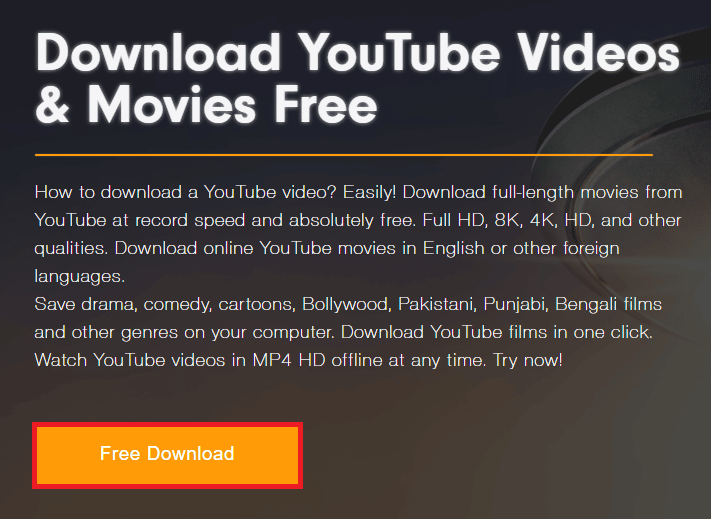
Hinweis: Die Methode zum Herunterladen von Videos über die YouTube-URL ähnelt der für den Snappea-Dienst besprochenen.
Die folgenden Optionen helfen beim Abrufen der YouTube-Videos, indem Sie die URL-Adresse in der Adressleiste anpassen.
Option III: SpeichernVon
Einer der beliebtesten Dienste, die verwendet werden können, um das YouTube-Video herunterzuladen oder den Fehler „Dieses Video ist in Ihrem Land nicht verfügbar“ zu beheben, ist der SaveFrom-Dienst.
1. Öffnen Sie die Google Chrome- App wie zuvor erwähnt.
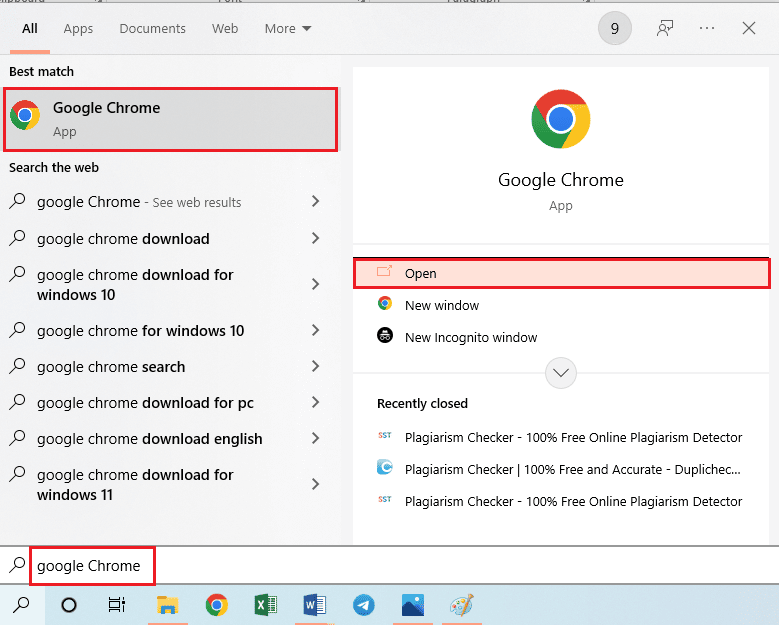
2. Öffnen Sie die YouTube-Website und spielen Sie den Inhalt ab.
3. Klicken Sie auf die URL-Adressleiste, um sie zu bearbeiten. Geben Sie vor dem Schlüsselwort YouTube und nach dem Punkt ss ein und drücken Sie die Eingabetaste .
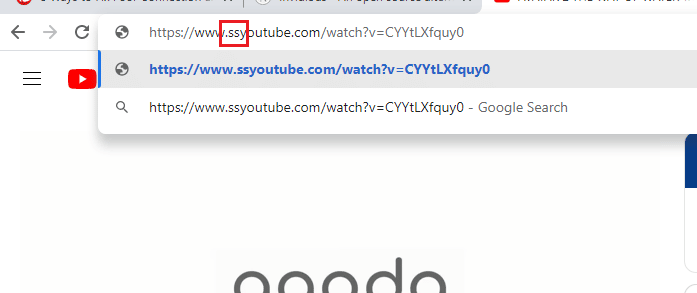
4. Wählen Sie die gewünschte Auflösung aus und klicken Sie auf die Schaltfläche Herunterladen .
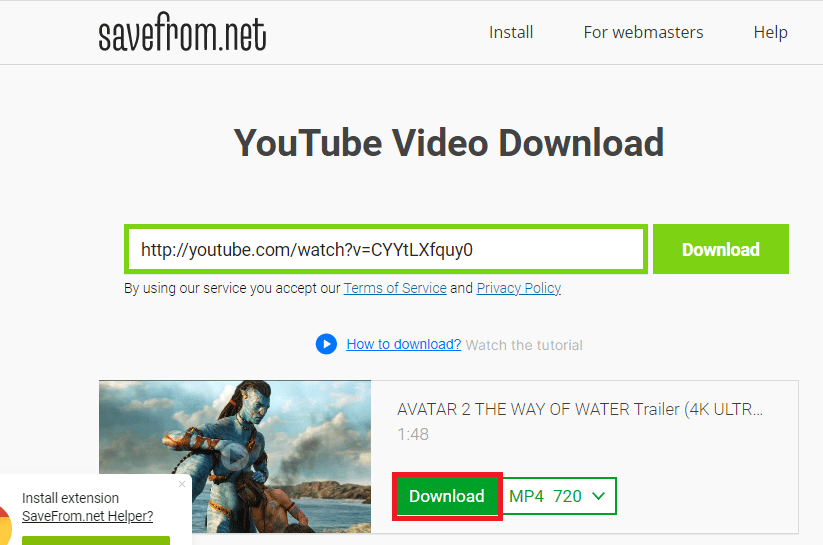
Möglichkeit IV: y2mate
Eine weitere ähnliche Option zum Herunterladen des Videos unabhängig vom Inhalt ist in meiner Region nicht verfügbar. Fehlerpräsenz ist der y2mate-Dienst.
1. Öffnen Sie den Google Chrome -Webbrowser wie zuvor beschrieben.
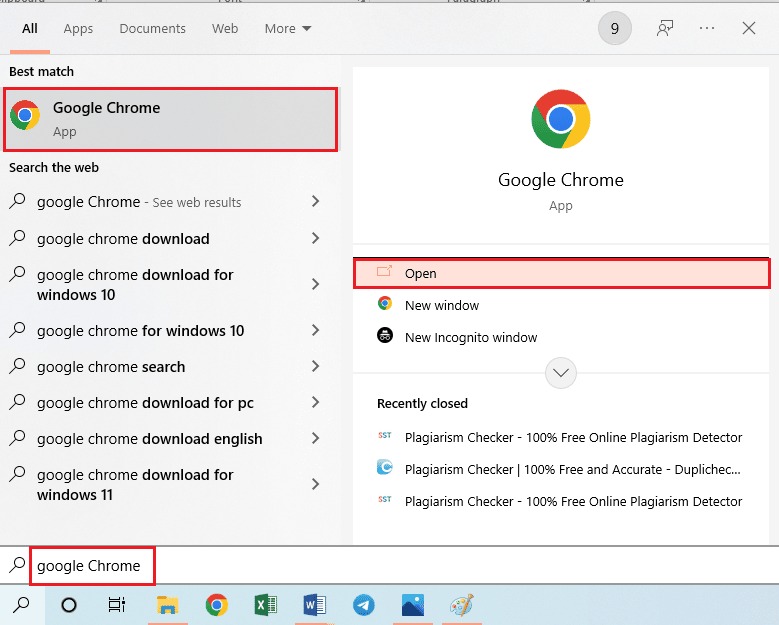
2. Öffnen Sie die YouTube-Website, spielen Sie den Inhalt ab und bringen Sie die URL-Adresse wie zuvor erwähnt in den Bearbeitungsmodus.
3. Geben Sie am Ende des Schlüsselworts YouTube pp ein und drücken Sie die Eingabetaste .
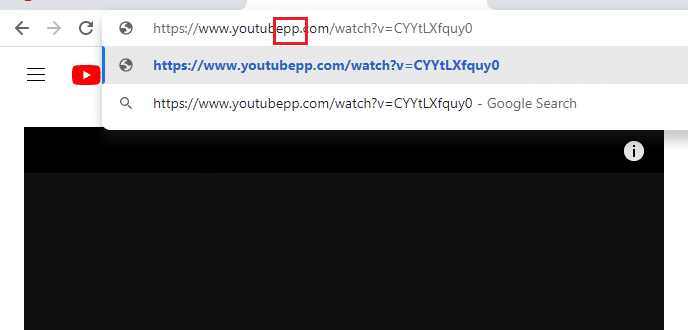
4. Wählen Sie den Dateityp des Medieninhalts aus und klicken Sie auf die Download -Schaltfläche der gewünschten Auflösung.
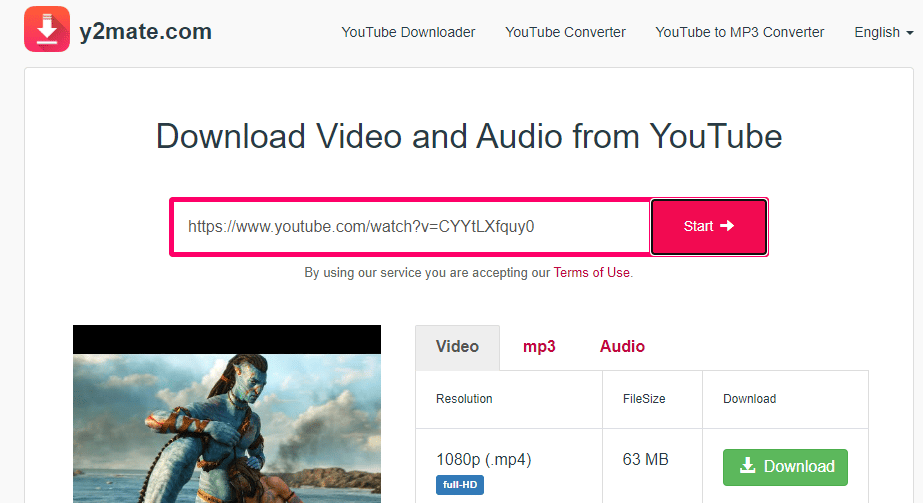
Lesen Sie auch: YouTube-Audio-Renderer-Fehler in Windows 10 beheben
Option V: ClipMega
Wenn Sie das Video herunterladen möchten, ohne auf eine andere Seite weitergeleitet zu werden, können Sie den Dienst Clipzag oder Clipmega verwenden, um den Fehler „Dieser Inhalt ist in Ihrem Land nicht verfügbar“ zu umgehen.
1. Öffnen Sie, wie bereits erwähnt, die Google Chrome- App.
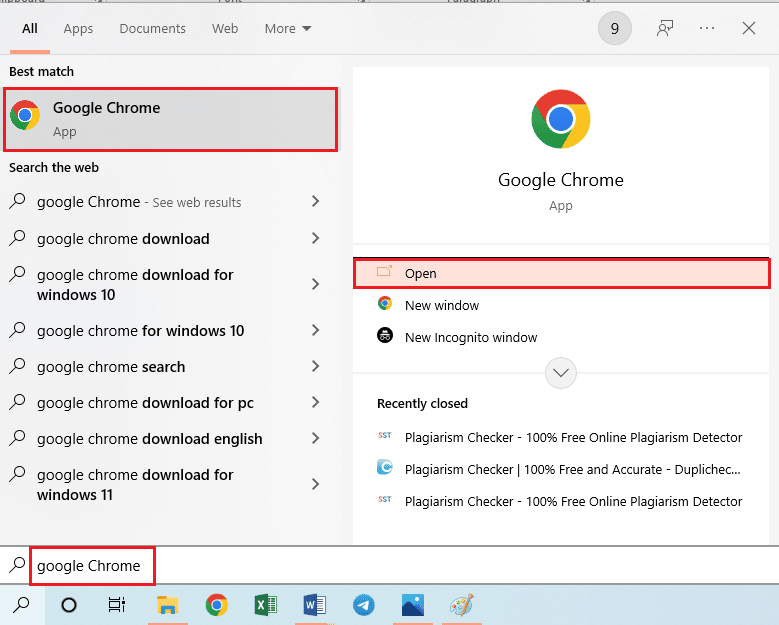
2. Spielen Sie den Inhalt auf der YouTube-Plattform ab und erhalten Sie die URL-Adresse im Bearbeitungsmodus, wie zuvor erwähnt.
3. Ersetzen Sie das Schlüsselwort youtube durch clipmega und drücken Sie die Eingabetaste .
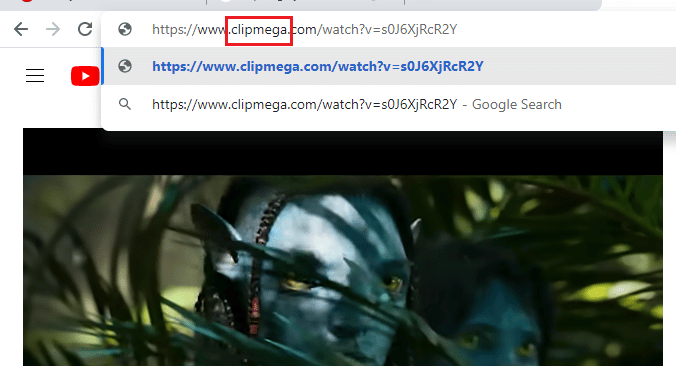
4. Klicken Sie auf das Download -Symbol auf der umgeleiteten Clipzag-Seite, um das Video herunterzuladen.
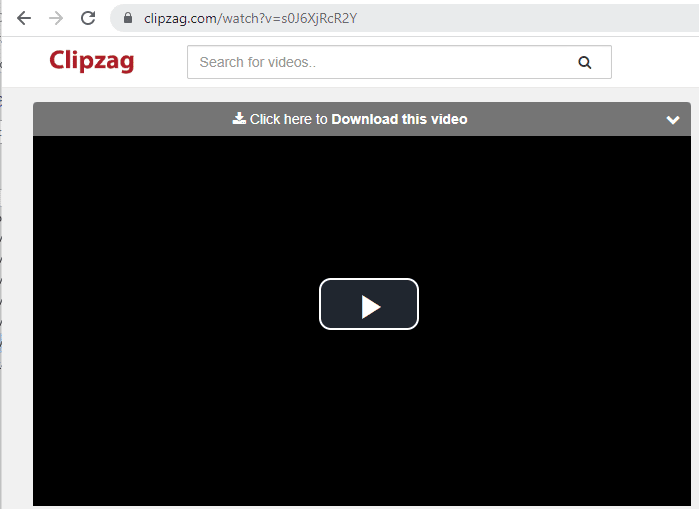
Methode 8: Verwenden Sie Weberweiterungen
Der Zugriff auf eingeschränkte Videos und die Behebung dieses Videofehlers sind in Ihrem Land nicht verfügbar; Sie können dem Webbrowser wie unten angegeben einige Weberweiterungen hinzufügen.
Option I: ProxFlow
ProxFlow ist eine kostenlose und einfache Erweiterung, mit der Sie auf Websites mit Länderbeschränkungen zugreifen können.
1. Öffnen Sie die Google Chrome- App wie zuvor erwähnt.
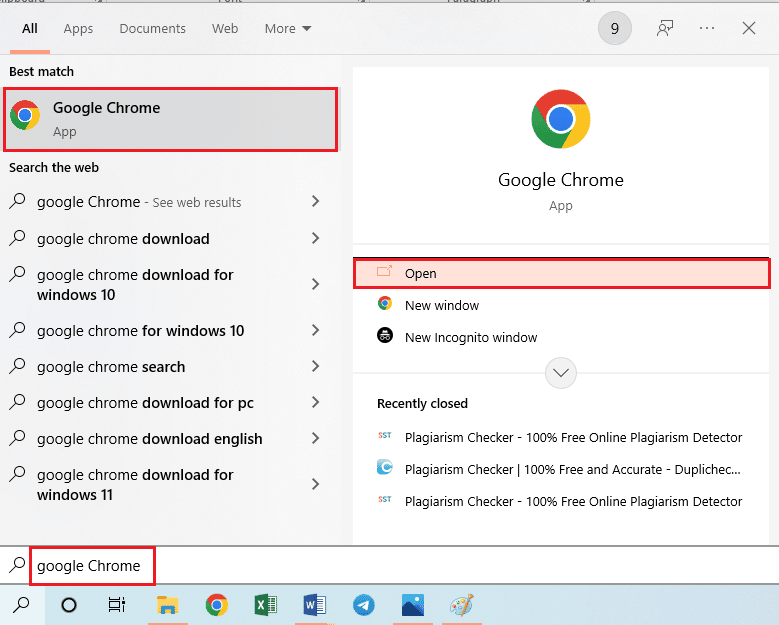
2. Öffnen Sie die offizielle Website des Chrome Web Store, um die ProxFlow-Erweiterung zu installieren.
3. Klicken Sie auf die Schaltfläche Zu Chrome hinzufügen und warten Sie, bis es in Ihrem Browser installiert ist.
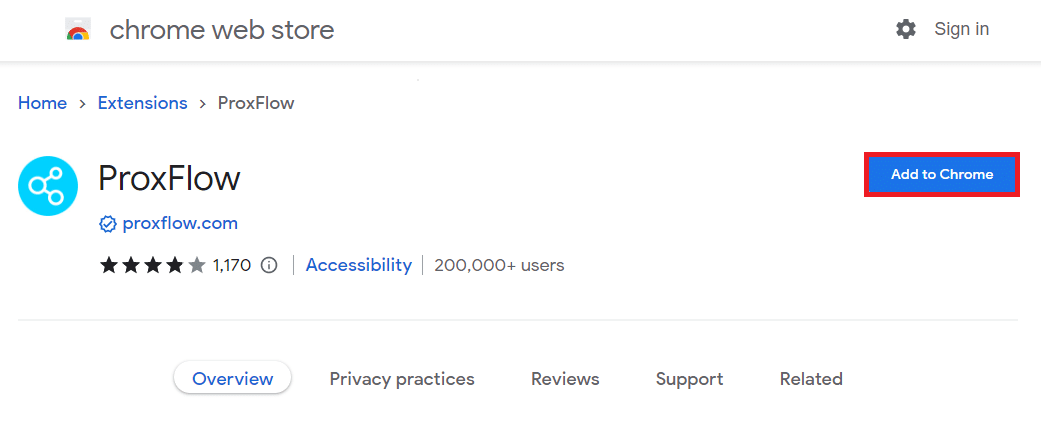
Option II: ProxTube (für Mozilla Firefox)
ProxTube ist eine Mozilla-Erweiterung, die einen amerikanischen Server verwendet und verwendet werden kann, um die YouTube-Einschränkungen zu umgehen oder den Fehler „Dieser Kanal ist in Ihrem Land nicht verfügbar“ zu beheben. Dadurch wird der Navigationssymbolleiste des Browsers eine Schaltfläche hinzugefügt, die Sie ein- und ausschalten können. Verwenden Sie den hier angegebenen Link, um die ProxTube-Weberweiterung zu installieren.
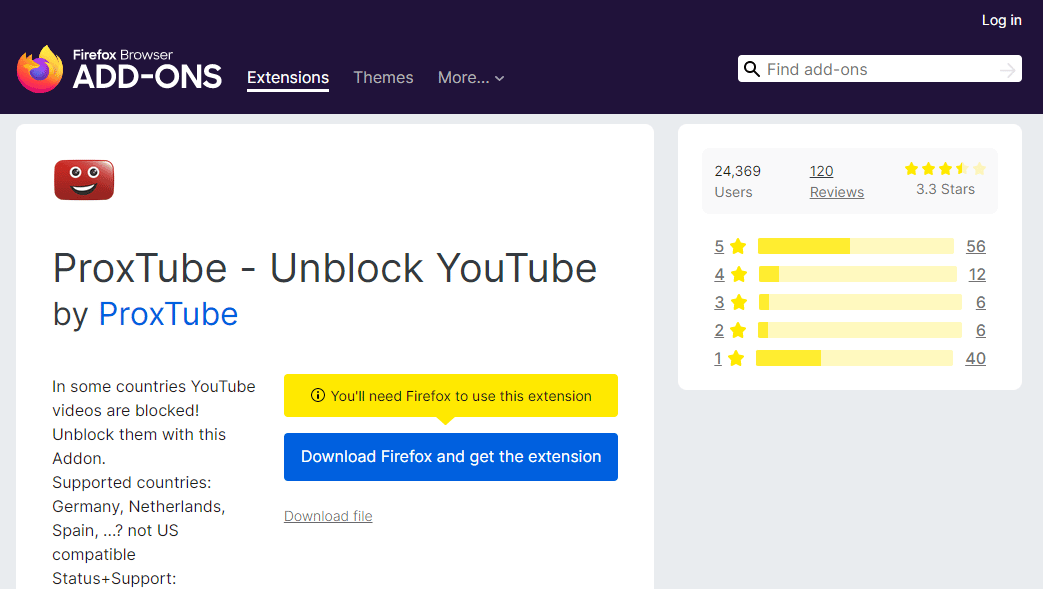
Option III: Unblocker
Die Unblocker-Erweiterung hilft beim Entsperren der regional gesperrten Inhaltsseiten einschließlich YouTube. Sie können den hier angegebenen Link verwenden, um die Erweiterung zu Ihrem Webbrowser hinzuzufügen.
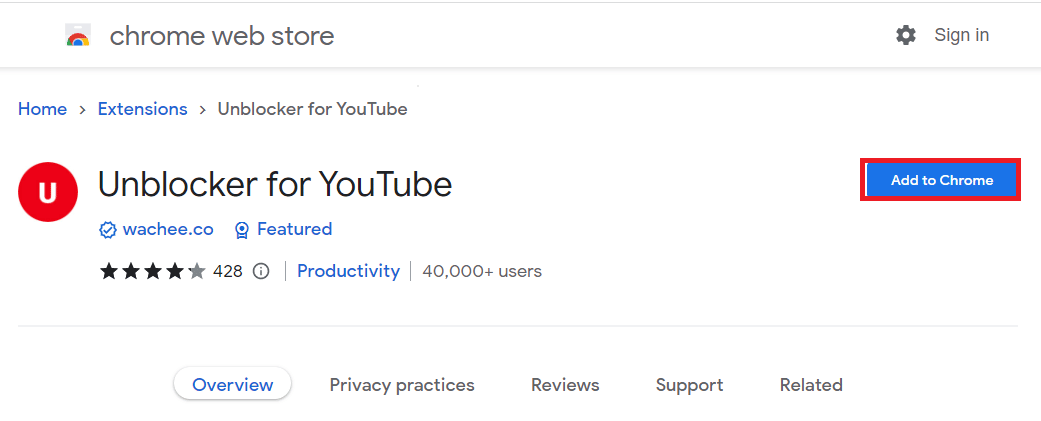
Lesen Sie auch: Reparieren Sie das YouTube-Bild im Bild, das nicht funktioniert
Methode 9: Verwenden Sie alternative YouTube-Bypass-Optionen
Um den Fehler „Dieses Video ist in Ihrem Land nicht verfügbar“ zu umgehen und zu beheben und den Inhalt anzusehen, können Sie eine der in diesem Abschnitt angegebenen alternativen Optionen verwenden, um den Inhalt anzusehen.
Option I: Bösartiges YouTube
Als alternatives Open-Source-Projekt, das auf dem GitHub-Front-End für YouTube ohne YouTube-API aufgebaut ist, ermöglicht Ihnen Invidious YouTube, die YouTube-Plattform ohne Störungen zu nutzen, z. B. durch den Fehler „Inhalte sind in meiner Region nicht verfügbar“. Diese leichte Plattform ist frei von Werbung und Tracking-Funktionen und eignet sich daher für ununterbrochenes Streaming. Darüber hinaus verwendet die Plattform Datenschutzfunktionen und Sie haben die Freiheit, die verfügbaren Invidious-Instanzen auszuwählen. Über den hier angegebenen Link gelangen Sie zur Plattform Invidious YouTube.
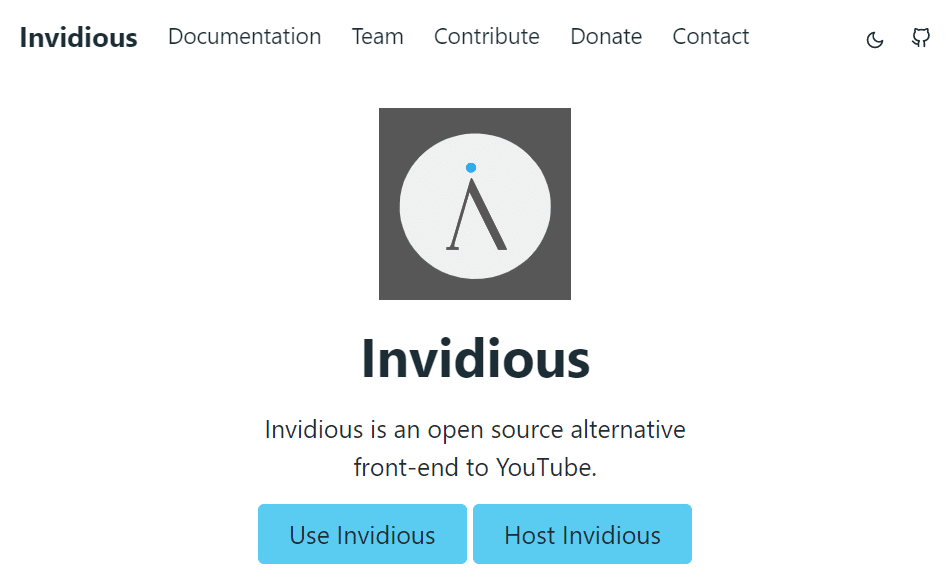
Möglichkeit II: VideoHub
Ähnlich wie bei YouTube können Sie mit der VideoHub-App Videos suchen und abspielen. Sie können die VideoHub-App über den hier angegebenen Link herunterladen.
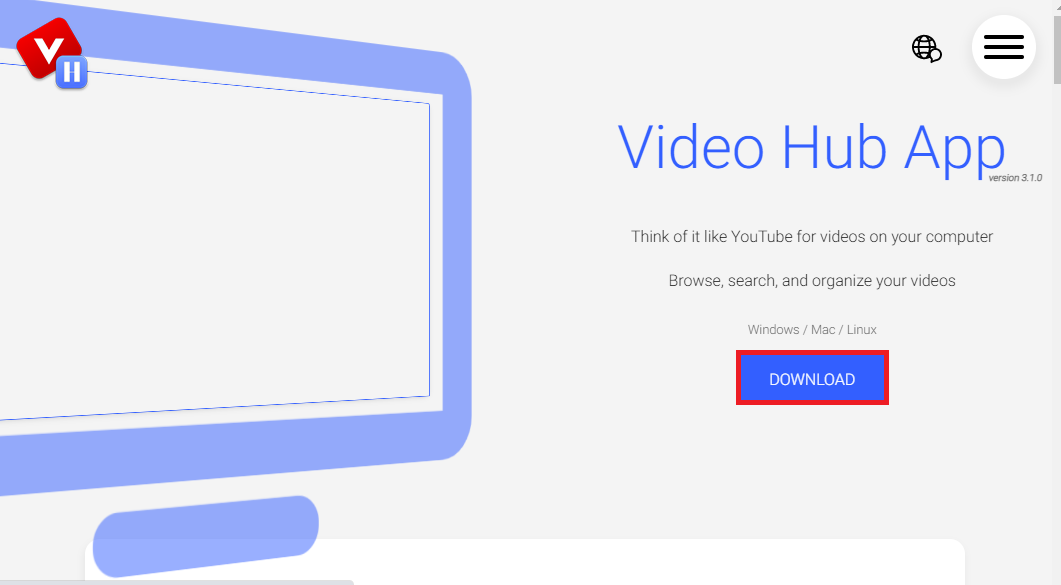
Option III: Utreon
Wenn Sie nach einer Website zum Durchsuchen von Inhalten suchen, können Sie die Utreon-Website über den hier angegebenen Link verwenden. Es bietet eine breite Palette von Themen und Kategorien zum Suchen und Streamen der Inhalte.

Empfohlen:
- Was ist Microsoft Lists und wofür wird es verwendet?
- So beschränken Sie YouTube auf Android
- 14 Fixes für Anmeldung bei YouTube unter Windows 10/11 nicht möglich
- So sehen Sie sich blockierte YouTube-Videos an
In diesem Artikel werden die Methoden zur Behebung dieses Fehlers „Dieses Video ist in Ihrem Land nicht verfügbar “ erläutert. Bitte teilen Sie uns Ihre wertvollen Vorschläge und Fragen über den Kommentarbereich mit. Teilen Sie uns außerdem bitte mit, welche dieser Methoden wirksam war, um zu beheben, dass dieses Problem in Ihrem Land nicht verfügbar ist.
